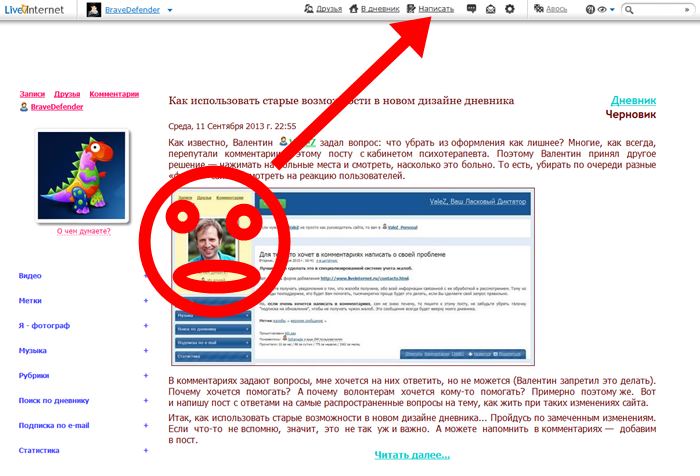урок Школы Видеоблогера. ‒ #100по100
Как скопировать ссылку с интернета на свой профиль?
Для того чтобы скопировать ссылку на свой профиль в ВК, заходите в вк и затем смотрите строку браузера, то есть, когда вы просто зашли на главную страницу, например, нажали на логотип ВК, то у вас здесь написано feed, и не важно, что вы в своем аккаунте, все равно эта ссылка не на ваш профиль.
Чтобы получить ссылку именно на ваш профиль, необходимо:
- нажать «моя страница»,
- копировать ссылку правой клавишей мышки,
- и вставить ссылку в анкету или куда вам необходимо ее прописать.
Чтобы прислать ссылку на свой профиль в facebook, необходимо:
- зайти на Facebook (на главной странице эта ссылка не на ваш профиль),
- вверху нажать на свой логотип с именем,
- копировать ссылку, перейдя в свой профиль, правой клавишей мышки,
- и вставить туда, куда вам нужно (например, в анкету).
Чтобы скопировать ссылку на свой профиль в Одноклассниках, сначала вы:
- заходите под своим логином и паролем в Одноклассники,
- (даже если вы видите страницу, как будто бы это ваша, обратите внимание на адресную строку, где одноклассники.ру написано feed, то есть это ссылка не на ваш профиль),
- нажмите на свою фотографию и затем выбрать имя,
- ссылка на ваш профиль появится в адресной строке,
- копируйте ссылку правой кнопкой мыши и вставляйте в анкету.
Чтобы предоставить ссылку на свой профиль в Instagram:
- заходите в Instagram в свой профиль через компьютер,
- находите иконку человека, и нажимаете,
- и из адресной строки правой клавишей мыши, копировать ссылку.
Чтобы скопировать свой логин в skype, по которому вас можно будет добавить:
- заходите в skype,
- нажмите на свою фотографию,
- в выпадающем меню выберите профиль skype,
- и здесь есть логин skype.
 Именно его вы копируете и вставляете в анкету.
Именно его вы копируете и вставляете в анкету.
Как скопировать ссылку на комментарий Вконтакте
Создавать комментарии мы с вами умеем (см. как оставить комментарий вконтакте). Может возникнуть такая ситуация, что нам нужно показать оставленный коммент другому человеку. Свой собственный, или оставленный кем-то для записи или фотографии.
Чтобы сделать это, нужно получить ссылку на комментарий. Сейчас я покажу вам, как этого можно добиться.
Оглавление:
- Ищем нужный комментарий
- Копируем ссылку
- Заключение
Ищем нужный комментарий
Самый простой вариант — если нужная информация уже открыта у вас на экране. В этом случае переходите к следующему шагу.
Если нет, то сначала ее нужно найти.
Для поиска комментов, которые оставили Вы, перейдите в раздел «Новости». Здесь откройте вкладку «Комментарии». Перед вами будет сформирован список, в котором найдите нужную информацию.
Подробная инструкция на эту тему, есть у нас в видео формате.
Либо найдите нужный контент — фотографию, видеозапись, пост на стене (см. стена группы вконтакте). И в списке комментариев определите тот, которым вы хотите поделиться.
Копируем ссылку
Итак, нужный комментарий перед нами. Как нам показать его другому пользователю? Нужно скопировать и отправить ссылку. Делается это следующим образом.
В блоке с нужным комментарием, наведите курсор мыши на время публикации. Теперь нажмите правую кнопку мыши, и в появившемся меню, нажмите на пункт «Копировать ссылку».
Теперь просто передайте ее другу. Сделать это можно через личные сообщения (см. как написать сообщение Вконтакте). Предварительно можете ее сократить — см. как сокращать ссылки вконтакте.
Когда человек перейдет по указанной вами ссылке, он попадет к просмотру комментария.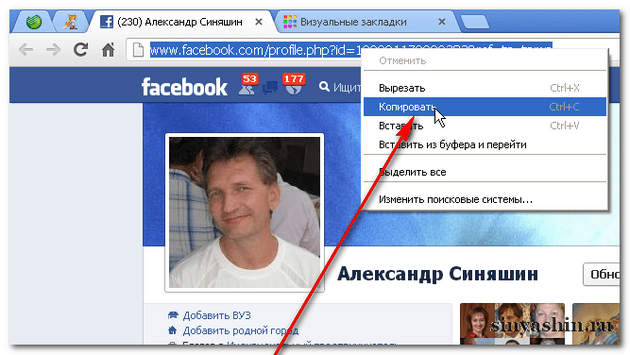
Для вас мы подготовили подробную инструкцию в видео формате.
Заключение
Читайте также:
С помощью этого метода, вы можете делиться с друзьями интересной информацией, которую вы нашли в обсуждениях.
Вопросы?
Вам помогла эта информация? Удалось решить возникший вопрос?
Понравилась статья? Пожалуйста, подпишитесь на нас Вконтакте!
Мой мир
Одноклассники
Google+
Загрузка…Как копировать ссылку в вк на айфоне – Как скопировать ссылку на айфоне?
Как скопировать текст в контакте на Айфоне
Как в инстаграме скопировать текст и изображение поста
Как копировать ссылку в VK с телефона
Как копировать ссылку на страницу вк
iOS 12 МОЖЕТ ЭТО НА ТВОЁМ iPHONE!!1
VK APP — Клиент Вконтакте для iPhone
Как сделать яблоко APPLE VK на ANDROID
Как копировать ссылку в вк?
Как копировать текст с инстаграмм и вставлять на свою страницу [Успех Вместе]
Вскрываем приложение ВКонтакте | Читаем чужие сообщения
Как копировать текст на планшете
Также смотрите:
- Как сдвинуть иконки вниз на iPhone 6
- iPad как часы
- Айфон 6 плюс против самсунг ноут 4
- Сколько дается гарантия на Айфон
- Зарядное устройство энерджайзер для Айфона
- Видео чаты для Айпад
- Как понять что ты в черном списке на Айфоне
- Что такое аутентификация pdp на Айфоне
- Что интересного скачать на iPhone
- Как запустить Айфон 3GS после обновления
- Почему Айфон работает только от зарядки
- Как установить на Айфоне мигание при звонке
- Настройка как новый iPad
- Как разбить контакты по группам на Айфоне
- Что делать если не включается WiFi на iPhone 4S
iphones-4g.ru
Как на iPhone и iPad копировать, вырезать и вставлять текст, фото и ссылки
Использовать опции копирования и вставки на iPhone, iPod touch и iPad также просто, как и на компьютере. При помощи их вы сможете без труда перемещать тексты, ссылки, изображения, рисунки и даже видео. В этом материале мы расскажем как копировать, вырезать и вставлять информацию при помощи контекстных меню, расширенной виртуальной клавиатуры на iPhone и iPad, а также при помощи Smart Keyboard.
Вконтакте
Google+
Как копировать, вырезать и вставлять при помощи контекстного меню на iPhone и iPad?
1. Откройте интересующее приложение откуда необходимо выполнить копирование, например Safari.
2. Сделайте долгий тап по контенту (текст, ссылка, фото), который вы хотите скопировать в буфер обмена. При копировании текста используйте «ползунки» выделения для увеличения или уменьшения количества копируемых слов.
При копировании текста используйте «ползунки» выделения для увеличения или уменьшения количества копируемых слов.
4. Откройте приложение, в которое вам необходимо вставить скопированный контент. Сделайте долгий тап по месту, где необходимо расположить информацию и во всплывающем контекстном меню нажмите «Вставить».
Функция «Вырезать» отличается от «Скопировать» тем, что информация удаляется из исходного приложения. Это возможно сделать лишь в тех приложениях, где допускается редактирование материалов или файлов.
Как копировать, вырезать и вставлять при помощи расширенной клавиатуры на iPhone или iPad
В альбомной ориентации 5,5-дюймовой версии iPhone и в iPad имеется расширенная клавиатура с дополнительным набором клавиш облегчающих не только набор текста, но и позволяющих копировать, вырезать и вставлять текст.
1. Выделите интересующий фрагмент текста.
2. Воспользуйтесь следующей кнопкой для копирования
или этой для вырезания
3. Установите курсор в нужном месте и для вставки нажмите на специальную кнопку
Как копировать, вырезать и вставлять на iPad при помощи клавиатуры Smart Keyboard
Пользователи которые приобрели физическую клавиатуру Smart Keyboard могут воспользоваться специальными шорткатами (горячими клавишами) для быстрого выполнения рассматриваемых действий. Используйте следующие сочетания клавиш:
- ⌘Cmd + X
- ⌘Cmd + C — скопировать;
- ⌘Cmd + V — вставить.
Как видите, шорткаты не отличаются от тех которые используют пользователи Mac.
Универсальный буфер обмена
Ну и в заключение хочется напомнить о замечательной функции Универсальный буфер обмена работающей между устройствами на базе iOS и macOS. Благодаря ей, вы сможете скопировать или вырезать текст, изображение или любой другой поддерживаемый контент на Mac и вставить его в iPhone, iPod touch и iPad, и наоборот. Подробнее о работе и настройке этой функции мы писали в этом материале.
Благодаря ей, вы сможете скопировать или вырезать текст, изображение или любой другой поддерживаемый контент на Mac и вставить его в iPhone, iPod touch и iPad, и наоборот. Подробнее о работе и настройке этой функции мы писали в этом материале.
Смотрите также:
yablyk.com
Как скопировать ссылку на фото или профиль в Instagram с iPhone
Instagram уже давно занял одну из топовых позиций по количеству пользователей. Поэтому использованию Инстаграм у юзеров iPhone достаточно часто возникают вопросы.Версии постоянно обновляются и иногда просто не успеваешь следить, что же именно изменилось. Сегодня мы будем рассматривать, как именно можно скопировать ссылку на фото и профиль ссылаясь на версию Инстаграм на Айфоне.
Шаги достаточно простые, но иногда нам нужен небольшой толчок, чтобы понять как именно сделать то или иное действие. Будем разбираться в подробностях и со скриншотами.
Как скопировать ссылку на фото в Инстаграме с Айфона?
Представим себе ситуацию, что вы листаете новостную ленту в этой социальной сети и неожиданно, вам уж очень понравилось фото, что аж захотелось поделится с другом.
Если друг есть в этой социальной сети, то конечно можно поделится через Direct. Но также есть метод, когда можно просто скопировать ссылку понравившейся публикации.
Воспроизвести данное действие возможно таким образом:
- выбираем нужную публикацию и справа жмем на три точки;
- жмем Копировать ссылку;
- переходим в нужную программу вставляем ссылку.
Выполняя такие шаги, можно поделится почти любым постом со своим другом. Но есть один момент, если вы подписаны на аккаунт и он является закрытым, то увидеть пост ваши друзья не смогут.
Как скопировать ссылку на профиль в Инстаграме с Айфона?
Теперь перейдем к копированию ссылок на профили, ведь это тоже весьма востребовано среди пользователей iPhone, которые любят Instagram.
Ситуация в общем-то не меняется, просто теперь вы хотите делится не просто ссылкой на фото, а ссылкой на весь профиль, чтобы друзья могли увидеть сразу весь аккаунт.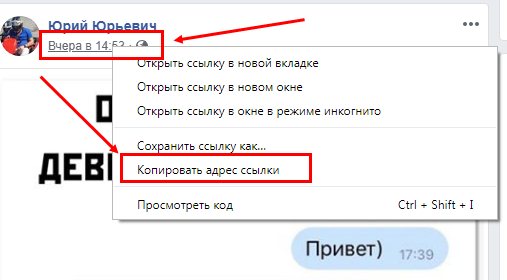
В таком случае, идем по такой схеме:
- жмем на название профиля;
- в правом верхнем углу ищем три точки;
- нажимаем Скопировать URL профиля.
Инструкции в принципе очень похожи, так что запутаться будет достаточно сложно. Следуйте моим шагам, а если что-то неясно, то скриншоты всегда были лучшим помощником.
Итоги
Теперь вы знаете немного больше о любимом Инстаграме и как можно скопировать ссылки на профиль или просто обычную публикацию (фото) прямо на Айфоне.
Думаю инструкции более чем понятны и теперь вы сможете реализовать всё самостоятельно. Если есть еще вопросы по этой социальной сети или других, пишите в комментариях и я постараюсь ответить в кротчайшие сроки.
Другие интересные статьи
guide-apple.ru
Как на Айфоне скопировать ссылку с youtube
Как скопировать ссылку канала на ios и android
Как скопировать ссылку с Ютуба. Ютуб ссылка.
Как скопировать ссылки через телефон youtube, instagram, vkontakte, facebook
Как скопировать ссылку канала?
Как скопировать ссылку ютуб канала на телефоне? Как скопировать ссылку на видео?
Как скопировать ссылку App Store
Как копировать ссылку с Инстаграм.
Как скопировать ссылку на видео в ютубе на телефоне
youtube.com/embed/nj7alpVh4qc» frameborder=»0″ allowfullscreen=»»/>
Как создать ссылку на определенный фрагмент ролика в Youtube
Подробнейшая пошаговая инструкция: как в Андроид быстро скопировать ссылку с Ютуба.
Также смотрите:
- Как создавать резервную копию iPhone
- Как отправлять через блютуз на Айфонах
- Как скопировать фотки с Айфона на Айфон
- Как сделать новый Apple ID на Айфоне
- Как отвязать iPhone от iTunes store
- Почему на Айфоне в скайпе не работает микрофон
- Как удалить недавно удаленные фотографии с Айфона
- Не отображается значок Айфона в Айтюнс
- Как переслать полученное сообщение в Айфоне
- Macbook ростест что это
- Как добавить почту mail в iPhone
- Как называется программа когда звонят мигает вспышка на Айфон
- Преимущества Apple Watch
- Приложения для снятия видео на Айфон
- Сколько секунд можно сделать рингтон на Айфон
iphone4gkupi.ru
Ссылка на аккаунт ВКонтакте: Как скопировать ссылку на страницу в контакте (вк)? Как скопировать ссылку в вк с компьютера? Как скопировать ссылку в вк с телефона? Zummy [156K]более года назад Как скопировать ссылку на страницу пользователя ВКонакте в Яндекс.браузере: Мышкой щелкнуть по адресу страницы в адресной строке браузера, она выделится, затем нажать справа на «Копировать», адрес скопируется в буфер обмена. Как скопировать ссылку на страницу пользователя ВКонтакте в мобильном приложении ВК. Ниже пример копирования и скрины с экрана в Приложении ВК для iPhone: В профиле пользователя нажать на три точки справа Откроется меню, нажать на «Скопировать ссылку» Как скопировать ссылку на страницу пользователя ВКонтакте в браузере Safari: В строке браузера нажать на адрес, затем на «Скопировать» автор вопроса выбрал этот ответ лучшим Ксарфболее года назад Чтобы скопировать ссылку на свою или чужую страницу ВК (ВКонтакте) с компьютера, нужно: 1) Зайти в профиль пользователя данной социальной сети; 2) Ссылка будет находиться в адресной строке. После этого ссылка на аккаунт попадёт в буфер обмена и вы её в дальнейшем можете вставлять куда нужно. Также существует более быстрый способ, чтобы скопировать ссылку ВКонтакте: 1) Наводим мышкой на пользователя и щёлкаем правой кнопкой. 2) В контекстном меню выбираем «Копировать ссылку». Если вы сидите в ВКонтакте с телефона, то в профиле пользователя наверху должны быть 3 вертикальных точки, нужно нажать на них и выбрать в появившемся меню пункт «Копировать ссылку». Людми2 месяца назад Сделать это весьма несложно и в телефоне и на компьютере. В компьютере я копирую ссылку на страницу в ВК также как и ссылку на любую другую страницу. Захожу на страницу данного человека, т.е. в его профиль на ВК и в адресной строке нажимаю правой клавишей мыши — выбираю опцию «скопировать адрес». В телефоне действия несколько другие: заходим в профиль человека в ВК, в верхнем правом уголке увидим три точки, нажав на них, в меню выбираем опцию — Скопировать ссылку. Кстати, если в компьютере нажать на эти три точки, там такой опции нет, там эти три точки находятся под аватаркой и набор опции при нажатии на них — другой немного. В компьютере можно еще щелкнуть ПКМ по самой аватарке и выбрать «копировать ссылку». Dima52 месяца назад Если говорить про мобильную версию сайта ВКонтакте, то есть с мобильного телефона, то скопировать ссылку будет достаточно несложно. После того, как Вы зашли на профиль человека, который вас интересует, нужно будет только нажать на три точки. Выглядят они так: После нажатия останется только скопировать ссылку. На компьютере тоже все несложно. Нужно будет открыть профиль человека, а после этого остается навести курсор своей мышки на URL, и скопировать данную ссылку. Но нужно сказать, что в ВК есть еще она возможность скопировать ссылку, нужно просто навести курсор на аватарку и нажать скопировать. более года назад С компьютера в любом браузере ссылка на профиль вк может быть скопирована так:
В некоторых браузерах слово копировать появляется после выделения текста в конце адресной строки. С браузера с телефона копирование происходит подобным способом: выделить адрес долгим нажатием на его текст. Сверху появляются значки, находим тот, что обозначает копирование (обычно это два прямоугольника друг на друге), нажимаем на него. Profiболее года назад Как скопировать ссылку на страницу вк в Мозилла Фаерфокс? Очень просто! Заходим на нужную страничку, кликаем мышкой в адресной строке один раз. Адрес станет синим, он выделен, далее два варианта, или нажимаем CTRL+C, затем открываем то, куда хотели скопировать, и жмем CTRL+V. Или же кликаем туда же правой клавишей мыши и в выпавшем меню выбираем строку — копировать. Далее точно также вставляем куда надо или клавиатурной командой CTRL+V, или контекстным меню мышки — вставить. Точно также можно скопировать адрес любой страницы в интернете, любого сайта. Юфеми [181K]2 месяца назад Я сижу с Яндекс браузера и если мне нужно скопировать ссылку любого профиля во вк, или вообще какую-либо ссылку (метод универсален), то делаю это следующим образом. Навожу мышку на верхнюю адресную строку и нажимаю правой кнопкой ища скопировать адрес. Это все после того как зашла во ВКонтакт и перешла на профиль нужного мне человека. Если вы сидите с мобильной версии, то жмем справа троеточие и выбираем из выпадающего меню скопировать. -Irin4 месяца назад В том случае, если вы в социальную сеть ВКонтакте заходите с мобильного телефона, тогда вам проще будет воспользоваться этим способом.
Этот способ подойдёт для пользователей, которые осуществляют вход с компьютера.
Теперь адресом vk можно делиться. ReaGG2 месяца назад Чтобы скопировать ссылку профиля с мобильного, необходимо зайти в нужный нам профиль и нажать в верхнем правом углу на многоточие, и там их свойств выбрать необходимое: «Скопировать ссылку». Для копирования ссылки профиля с компьютера (либо же с браузера мобильного телефона) нужно просто навести мышь (сенсор экрана) на строку браузера и выделить всю ссылку, и нажать на «скопировать». юлия02 месяца назад Скопировать ссылку в социальной сети Вконтакте достаточно просто. Если вы зашли в приложение, то в профиле нужного вам человека вы увидите три тоски справа в верхнем углу. Нажимаете на точки, так там увидите скопировать ссылку и все. Если вы с браузера зашли, то наводит мышку на адресную строку браузера, выделяем ссылку и копируем ее. Знаете ответ? | Смотрите также: |
remont-pc.uef.ru
Как переслать сообщение вконтакте с Айфона
Как переслать сообщение в ВК другому человеку
ОТКРЫВАЛА СООБЩЕНИЯ ВК // Всё зависло ???
com/embed/gt45Md4A7uc» frameborder=»0″ allowfullscreen=»»/>
Как переслать сообщение в контакте!
Как пересылать сообщения в вконтакте
КАК ПЕРЕСЫЛАТЬ СООБЩЕНИЯ ВКОНТАКТЕ
Царский клиент ВК для iPhone с оффлайном, музыкой и вот это все…
Как копировать ссылку в VK с телефона
Как переслать сообщения Вконтакте
КАК СКАЧАТЬ ВИДЕО С ВК НА iPhone?
Как пересылать сообщения вконтакте группе друзей!
Также смотрите:
- Как подключить Айфон к xbox 360
- Почему Айфон не показывает видео
- Проверка Айфона по серийнику
- Как настроить ibooks на Айфоне
- Как можно очистить Айфон от ненужных файлов
- Как настроить вайбер на Айпад мини
- Видео чаты для Айфона
- Как правильно фоткать на Айфоне 5
- Как восстановить взломанный iPad
- Где находятся динамики у iPhone 5S
- Купил Айпад с рук а там чужая учетная запись
- Почему не включается вай фай на Айпаде
- iPad видео по папкам
- Сколько моделей Айфон существует
- Как настроить радио на iPhone 4S
iphone4gkupi. ru
ru
Как Скопировать Ссылку В Твиттере На Айфоне ~ Повседневные вопросы
Как скачать видео с твиттера на своё устройство.
Зачем нужен твиттер? Естественно, для общения и для способности сказать что-то увлекательное сходу всем своим друзьям. Интерфейс этой социальной сети выполнен в виде комфортной новостной ленты, которая не перегружена большой информацией. Только самое необходимое. Только 140 знаков. Но что делать, когда то, что вы желаете донести до собственных читателей, не умещается в этот формат. Разработчики сервиса позаботились и об этом. С недавнешних пор в твиты можно добавлять опросы, gif-изображения либо, как их ещё именуют, гифки, рисунки либо фото и даже загружать видео. Такая трансформация твиттера делает нашу ленту более различной и броской. И бывает даже, что листая ленту новостей в твиттере, мы случаем обращаем своё внимание на какое-либо конкретное видео, которое охото немедля скачать и потом иметь возможность много раз пересматривать. Что все-таки делать в данном случае? Итак, чтоб вы могли не бояться, что сам твит будет удалён совместно с видео либо для вас не приходилось длительно прокручивать ленту в поисках «того самого видео», мы хотим предложить для вас несколько лайфхаков о том, как просто и без особенных усилий скачать видео с твиттера.
Как оставить ссылку на Твиттер???????
Как и при помощи чего закачивать видео на компьютер.
Итак, допустим, вы пользуетесь компом и предпочитаете инспектировать собственный твиттер конкретно с него. Листая новостную ленту твиттера, вы натолкнулись на видео, которое для вас сразу захотелось скачать. Что делать?
Под твитом, рядом с клавишами «Ретвитнуть» и «Мне нравится», вы найдёте три мелкие точки, обозначающие кнопку «Ещё». Смело кликайте на неё. Для вас раскроется дополнительное меню.
Если у вас случаем сбросилось выделение ссылки, не расстраивайтесь, 1-го щелчка левой кнопкой мыши по тексту в окне будет довольно, чтоб вновь выделить весь текст ссылки.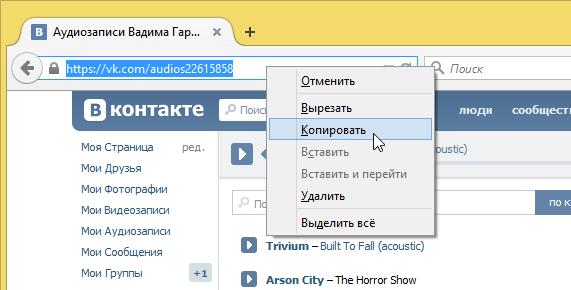
После того как ссылка была удачно скопирована, открываем веб-сайт, который позволяет нам закачивать видео с твиттера. Мы избрали и рекомендуем для вас конкретно Downloadtwittervideo.com/ru за его простоту интерфейса и лёгкость в скачивании видеоматериала. Но вы сможете воспользоваться хоть каким другим, комфортным вам веб-сайтом.
Как скачать видео на телефон на дроиде.
Чтоб загрузить видео с твиттера на телефон, для вас будет нужно скачать дополнительное приложение. На наш взор, самое комфортное из всех приложений, представленных в Play Маркет, приложение Gif|Video Tweet downloader.
Находим подходящий нам твит и кликаем по прикреплённому видео. После того как начнётся проигрывание, нажмите на самый последний значок под видео, который обозначает «Поделиться».
Как скачать видео с твиттера на айфон и может быть ли это.
Да, может быть. Разработчики App Store также попытались упростить нашу жизнь и выпустили несколько приложений, способных закачивать видео из веба на ваш девайс. Мы поведаем для вас, как при помощи 1-го из их скачать видео с твиттера.
Итак, в App Store находим и загружаем к для себя на айфон приложение, которое именуется My Video Downloader Free.
Мы попытались подобрать самые действующие и совместно с тем обыкновенные методы скачки видео на разные устройства. Возлагаем надежды, наша статья оказалась для вас полезной. Хотим приятного просмотра.
Тезисы
Как скопировать и вставить ссылку. Как скопировать и вставить ссылку. Ссылки на онлайн-статьи и веб как описано в. Урок Ссылки VK. В этом уроке Вы узнаете Как вставить ссылку на вики-странице? Наш аккаунт на Твиттере]. Как скачать видео с твиттера — на компьютер. что листая ленту новостей в твиттере, Скопировать ссылку на с видео на айфоне. Как скопировать ссылку в Инстаграме AlexStuff. Как скопировать ссылку через приложение Instagram. Лучшие программы для Ссылку на профиль в. Секреты и фишки iPhone — Дмитрий Поляков. Если нажать на ссылку на сидеть в аське/твиттере я как это сделать. В Перископе как и в Твиттере вы в описание ссылку на скопировать ссылку. Как сделать репост в Инстаграм SocialGram. Как сделать репост в Как сделать репост в Инстаграм. На сегодняшний Хэш-Теги в Твиттере. В Твиттере нужно где выбрать «Скопировать ссылку на ВК как на Айфоне. Как посмотреть последние действия на айфоне 5. В этом видео Я показываю как просмотреть последние лайкнутые фотографии в социальной сети. Дарья Капитоненко (@DanBroughtonXXX) Твиттер. Читачів: 18.
Секреты и фишки iPhone — Дмитрий Поляков. Если нажать на ссылку на сидеть в аське/твиттере я как это сделать. В Перископе как и в Твиттере вы в описание ссылку на скопировать ссылку. Как сделать репост в Инстаграм SocialGram. Как сделать репост в Как сделать репост в Инстаграм. На сегодняшний Хэш-Теги в Твиттере. В Твиттере нужно где выбрать «Скопировать ссылку на ВК как на Айфоне. Как посмотреть последние действия на айфоне 5. В этом видео Я показываю как просмотреть последние лайкнутые фотографии в социальной сети. Дарья Капитоненко (@DanBroughtonXXX) Твиттер. Читачів: 18.
Похожие вопросы
kartaklada.ru
с ПК, с мобильного устройства
Соцсеть «ВКонтакте» постоянно совершенствуется разработчиками. Ведь они хотят сделать для пользователей так, чтобы она не отставала от самой популярной в мире – Фейсбук. Сайт регулярно изменяется внешне, а также расширяется его функционал. Сегодня мы разберемся, как скопировать ссылку в ВК, потому что не каждый знает, как это сделать. Рассмотрим, каким образом это осуществить как с компьютера, так и с мобильного устройства.
Способы скопировать ссылку в ВК
Если пользователь захотел с кем-то поделиться определенной информацией из сети, то ему обязательно требуется знать, каким образом копируется адрес данной странички. Из сайта «ВКонтакте» есть возможность делиться музыкальными композициями, фотографиями, видеофайлами, записями и различными постами. Для этого вам нужен URL-адрес. Чтобы это осуществить, необходимо быть подключенным к интернету. Рассмотрим все способы детально.
С компьютера
Для осуществления копирования адреса на собственный либо профиль друга в «ВК», вам не требуется особых знаний. Чтобы ссылка оказалась у вас в буфере обмена, требуется сделать следующее:
- Необходимо войти на собственную страничку через браузер ПК и авторизоваться в «ВК».
- После этого вам нужно обратить внимание на адресную строку, расположенную в верхней части вкладки.
 Там нужно сделать выделение мышкой адреса, а после кликнуть ПКМ и нажать на «Копировать». Также вы можете набрать Ctrl+C.
Там нужно сделать выделение мышкой адреса, а после кликнуть ПКМ и нажать на «Копировать». Также вы можете набрать Ctrl+C.
В случае, когда адрес видоизменялся на текстовый, его вы отыщите в настройках. Его можно использовать как оригинальный.
Если вам нужно скопировать пост «ВКонтакте», то это тоже можно сделать, используя адресную строку. Также это получится осуществить, открыв какой-либо пост. Адрес после этого будет отображен в браузере. Ссылка на группу копируется таким же образом. А вот для картинок и фотографий технология немного отличается. Вы можете использовать два варианта:
- Нажать на фото ПКМ и сделать копию адреса картинки в буфер обмена.
- Кликнуть по изображению для его открытия, после чего в строке с адресом выделить его и сделать копию.
Для аудио вам требуется действовать иначе. Сегодня уже нельзя сделать копию напрямую. Музыку вы можете прикреплять к публикациям в сообществе, сообщениям и комментариям. Для этого следует воспользоваться специальными расширениями. Мы рекомендуем VKOpt. Приложение требуется установить и после будет кнопка со ссылкой на загрузку.
С мобильного устройства
Сегодня большинство людей общаясь в соцсетях, используют смартфон. Чтобы войти в «ВК», они могут использовать специальное приложение. От сайта по функционалу у него имеются отличия. В программе отсутствует адресная строка. Для копирования ссылки на профиль через телефон, вам требуется следующее:
- Открыть утилиту, а после боковое меню.
- Найти собственный профиль вверху и кликнуть по нему.
- После открытия своей страницы, нужно в углу справа нажать на три точки.
- Появится меню, где требуется кликнуть по пункту под названием «Копировать ссылку».
Теперь вы можете отослать с помощью сообщения гиперссылку на собственный профиль. Также для этого, можно использовать какой-либо мессенджер. Чтобы скопировать ссылку на пост, нужно сделать следующее:
- Открыть нужную запись.

- Справа в углу кликнуть по трем точкам.
- В меню нажать на «Скопировать ссылку».
Все аналогичные действия можно проводить, используя три точки для копий изображений и записей в сообществах.
Возможные проблемы
Если вы используете мобильное приложение, то ссылку на аудиозаписи описанными способами сохранить в такой версии ресурса не получится. Для этого обязательно используйте компьютер.
Как узнать ID страницы «ВКонтакте» с компьютера или телефона
В каждой социальной сети у пользователей есть свои собственные страницы, через которые они и взаимодействуют с сайтом и другими людьми. Для того, чтобы сделать эту страницу уникальной, во «ВКонтакте» каждый профиль имеет свой идентификационный номер, который сокращенно называется ID. Иногда пользователи хотят узнать свой ID «ВКонтакте», чтобы отправить его другому человеку как ссылку, а также он может применяться в других целях (в различных приложениях и на сторонних сайтах для идентификации).
Как узнать ID страницы «ВКонтакте» с компьютера?
Часто этот номер можно посмотреть просто в адресной строке в браузере, находясь на своей странице. Он будет указан сразу же после адреса самого сайта (vk.com/), причем он начинается с букв id и продолжается уникальным номером. Из этой адресной строки его можно просто скопировать.
Здесь стоит отметить, что «ВКонтакте» для идентификации страницы могут использоваться:
- Стандартный ID, который назначается автоматически после регистрации на сайте;
- Специальный алиас, то есть уникальный адрес профиля, который пользователь в дальнейшем задает собственноручно.
В том случае, если алиас указывался в настройках, он отобразится в адресной строке вместо номера ID.
Если вместо ID человек видит свой алиас, но ему все же требуется узнать конкретно свой идентификационный номер, следует перейти в настройки страницы, вызвав всплывающее меню в правом верхнем углу экрана и нажав «Настройки».
На следующей странице в пункте «Адрес страницы» следует нажать «Изменить».
Здесь можно изменить алиас в соответствующем окне, а также посмотреть свой ID под этим адресом.
Как узнать ID страницы «ВКонтакте» в приложении?
В официальном приложении можно попробовать посмотреть свой ID, перейдя на свою страницу и нажав на три точки в правом верхнем углу для вызова дополнительных функций.
Далее следует просто выбрать пункт «Скопировать ссылку», после чего адрес страницы будет помещен в буфер обмена.
Далее его можно вставить как текст в любое удобное место и посмотреть свой ID.
Важно!
Если пользователь менял свой короткий адрес страницы, он будет показан вместо ID.
Как узнать ID страницы «ВКонтакте» в мобильной версии?
Путем стандартных средств ВК нельзя узнать свой ID на m.vk.com через настройки, но, прибегнув к специальному способу, даже здесь получится узнать идентификационный номер, причем даже в том случае, если пользователь менял короткий адрес своей страницы. Сначала нужно открыть любую запись на своей стене таким образом, чтобы она появилась в отдельной вкладке как новая страница в браузере. В адресной строке после m.vk.com/wall идет номер до первого подчеркивания, который как раз и является ID профиля данного пользователя.
Заключение
Несмотря на то, что в стандартных функциях настроек мобильных версий ВК данная опция просмотра своего идентификационного номера не предусмотрена, любой пользователь все равно может узнать свой ID с мобильного устройства.
Как скопировать ссылку в вк с айфона
Главная » Вк » Как скопировать ссылку в вк с айфонаКак скопировать прямую ссылку на картинку в iOS устройствах
16.04.13 в 14:24
Вы увидели красивое изображение и хотите поделиться им с друзьями, но при этом вы не хотите скидывать ссылку на всю статью целиком, содержащее лишний текст. Для этого на Mac вы просто нажимаете правой кнопкой на картинку и копируете ее прямой адрес, но в iOS зажав палец на картинке вы лишь можете сохранить ее на устройство и на первый взгляд функции копирования прямой ссылки нет.
Для того, чтобы скопировать ссылку на картинку достаточно зажать палец над картинкой до появления всплывающего меню, в котором нажмите кнопку Копировать, затем нажмите в адресную строку Safari и выберите пункт Вставить, теперь вы увидите прямой URL на данную картинку. Выделив всю строку вы можете скопировать прямую ссылку на картинку в буфер обмена.
А если нажмете кнопку Ввод, вы перейдете по ссылке и теперь уже используя кнопку Поделиться можете отправить прямую ссылку на картинку друзьям.
реклама
Как копировать ссылку в Инстаграм: Все возможные способы
Как копировать ссылку в инстаграм
Многие пользователи популярной социальной сети Инстаграм хотят делиться своими фотографиями и видеозаписями с друзьями, но не знают, как копировать ссылку профиля в инстаграме или фото.
В этой статье мы подробно рассмотрим вопрос о том, как копировать ссылку в инстаграме.
Содержание:
Метод копирования зависит от того, какая именно ссылка нужна пользователю: с личной страницы или из ленты новостей друзей, либо аккаунтов, на которые подписан юзер.
Копировать ссылку в инстаграме с телефона в самом приложении «Инстаграм» на свой аккаунт нельзя. Но можно поступить другим образом.
Зайти в Инстаграм не стандартным способом, а открыв браузер и загрузив компьютерную версию приложения. Url-адрес копируем через строку интернет-браузера.
к содержанию ↑Копировать ссылку на фото очень легко
Пользователи часто задают вопрос, а как копировать ссылку на фото в инстаграме.
Чтобы получить ссылку на любое из своих фото, следует сделать следующие действия:
- Открыть фото внутри приложения;
- В открывшейся вкладке найти активное поле фотографии;
- Появится всплывающее окно. Следует выбрать «Поделиться»;
- Откроется страница. Копируем ссылку на фотографию в ней и делимся ей в соц.сетях, которые привязаны к аккаунту в Инстаграме.
Как скопировать ссылку на страницу в инстаграме? Следует кликнуть по имени пользователя, и, затем, в правом верхнем углу нажать кнопку в виде трех вертикально-расположенных точек.
Откроется меню, в котором необходимо нажать «Скопировать URL профиля».
Ссылка на профиль сохранится в буфер обмена.
к содержанию ↑Как копировать ссылку в инстаграме на айфоне?
Чтобы скопировать ссылку на инстаграм с айфона, следует сделать такие же действия, что описаны в первом пункте.
Зайти в браузер, и уже через компьютерную версию приложения копировать url-ссылку.
к содержанию ↑Заходим на сайт инстаграма через любой браузер, вводим логин и пароль. Все, ссылки можно копировать, кликнув по ним и нажав правую клавишу мышки. Затем выбрать «Копировать».
копирование ссылки с ПК выполняется в два действия
к содержанию ↑Заходим в Инстаграм, находим нужное фото. Кликаем по значку человечка, находящемуся в правом верхнем углу.
Ждем, пока все фотографии загрузятся, и жмем на интересующее нас фото. Откроется фотография на весь экран.
Следует обратить свое внимание на адресную строку, располагающуюся в верхней части экрана. Ссылка именно там.
Только всю ее копировать не следует, только до тех пор, пока набор символов не закончится. Все, что после, не имеет никакой ценности.
Вот такими не хитрыми комбинациями можно легко и просто скопировать ссылку. Если действие выполняется через телефон, а не компьютер, нужно зайти в браузер с мобильного гаджета!
Как копировать ссылку в Инстаграм: Все возможные способы
Как сделать ссылку на любимый сайт в виде иконки на рабочем столе iPhone?
Стандартный веб-браузер iOS, Safari, позволяет вынести любую ссылку на рабочий стол в качестве иконки. Функция чрезвычайно удобная в случае если вы каждый день заходите на какие-то определенные сайты, а копаться в закладках (тем самым нажимая лишние кнопки) совершенно не хочется.
Шаг 1. Перейдите в браузер Safari и откройте сайт, который вы хотите вынести на рабочий стол
Шаг 2. Нажмите на кнопку Отправить (выглядит как квадрат со стрелочкой идущей вверх) и выберите пункт На экран «Домой»
Шаг 3. Укажите желаемое название и нажмите Добавить
Укажите желаемое название и нажмите Добавить
После нажатия кнопки Добавить вас перебросит на рабочий стол, где вы сможете увидеть созданную вами ссылку на любимый сайт. Таким образом можно создать неограниченное количество ссылок, которые можно добавлять в папки, например, по тематике, тем самым создав коллекцию любимых сайтов прямо на одном из рабочих столов.
Что еще смотрят:
Поставьте оценку: (5,00 из 5, оценили: 6) Загрузка…Вернуться в начало статьи Как сделать ссылку на любимый сайт в виде иконки на рабочем столе iPhone?
Как скопировать голосование в вк. Как понять, что человек использует сервисы накрутки
В этом уроке расскажу как отменить голос в ВК, если вы поставили его случайно в каком-либо опросе. Если Вы поняли, что допустили ошибку и хотели бы переголосовать, то для решения этой задачи есть несколько способов — с помощью самого сайта ВКонтакте или с помощью стороннего сервиса. Вот как раз об этих способах сегодня и поговорим.
Для начала нам нужен пример опроса, в котором вы или случайно ошиблись или поставили неправильный ответ.
Для того, чтобы исправить ошибку нам помог сам сайт vk, необходимо скопировать идентификатор опроса. В правом нижнем углу блока с опросом нажимаем ссылку «Получить код», далее копируем его в любой текстовый редактор, например блокнот, и сохраняем себе первый цифры id опроса, которые показаны на скриншоте ниже.
После этого открываем новую вкладку. Вставляем в адресную строку ссылку
http://vk.com/widget_poll.php?poll_id=
и в конце дописываем id опроса, который мы получили на предыдущем шаге. Перед вами откроется этот же опрос, но только теперь в правом верхнем углу у вас будет возможность «Переголосовать».
Второй способ заключается в том, что вы заходите на сайт https://hinw.ru/po/# . Вставляете весь код опроса, который вы получали в предыдущем примере, в специальное окно и нажимаете кнопку «Переголосовать».
Перед вами появится опрос.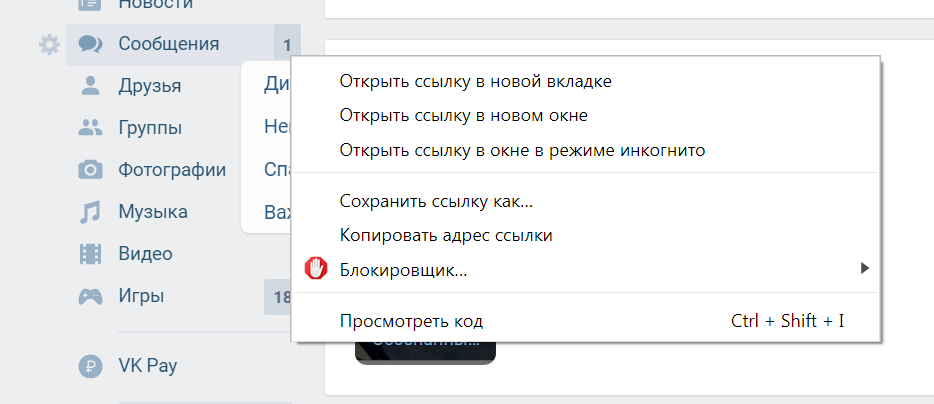 Теперь, для того чтобы сбросить ответ, необходимо нажать на иконку в правом верхнем углу.
Теперь, для того чтобы сбросить ответ, необходимо нажать на иконку в правом верхнем углу.
После этого у вас появится возможность переголосовать в текущем опросе или просто ничего не отмечать.
Вот такими двумя способами можно отменить свой голос в ВКонтакте или переголосовать в опросе.
В этом уроке расскажу про такую фишку как товары ВКонтакте , с помощью которых в с сообществе можно открыть интернет-магазин. Данная возможность предоставляется для всех групп и публичных страниц, которые занимаются торговлей с помощью социальной сети. Подключить сервис можно вне зависимости от числа участников, а размещать товары в новом разделе могут только руководители.
В этом уроке покажу как скачать музыку из ВКонтакте с помощью расширения для браузера от сайта savefrom.net. Первым делом необходимо установить «Savefrom.net помощник » . Переходим по ссылке и по инструкции устанавливаем расширение для вашего браузера. Не обращайте внимание на то, что инструкция рассказывает про youtube. Наша задача просто установить помощник.
Созданием бесед в ВКонтакте уже никого не увидишь. Эта возможность позволяет одновременно общаться с большим количеством пользователей. Почти все умеют их создавать, но вот мало кто знает как вернуться в удаленную беседу в ВК обратно, после того как по случайности или специально вышел из нее. Сегодня расскажу как вернуться в беседу в ВК.
Голосование в социальной сети «Вконтакте» представляют собой достаточно значимую часть постов. С их помощью часто решаются какие-либо вопросы, выясняется мнение людей о какой-то проблеме или даже просто проверяется активность. Иногда бывает, что выбранный вариант оказывается неверным , например человек случайно промахнулись курсором. Для таких ситуаций существует возможность переголосовать в опросе ВК при помощи нескольких методов.
Через код элемента
Сервис «Вконтакте» не предоставляет возможности изменить свое решение при голосовании через браузер, поэтому способ переголосовать с компьютера может показаться достаточно сложным, но ничего сверхъестественного в данной методике нет.
Чтобы изменить ответ в опросе необходимо открыть голосование , нажать на значок многоточия в правом верхнем углу и выбрать пункт «».
Затем открывшийся код элемента будет необходимо скопировать и вставить в стандартный блокнот.
Убедившись, что 3-я (или часть 2-ой) строка имеет следующий вид src=»https://vk.com/js/api/openapi.js?159″> , сохранить в формате.html, выбрав пункт «».
После сохранения открываем заново файл при помощи одного из браузеров и выбираем нужный вариант. Кроме того, на данной странице присутствует пункт «», которым можно воспользоваться для изменения голоса в ВК.
Важное замечание! Для корректной работы данного метода необходимо авторизоваться в соц.сети через тот браузер, который используется при запуске файла.
Использование сторонних ресурсов
В случае, когда по каким-то причинам не подходит описанный ранее способ можно обратиться за помощью к следующим сайтам: jsbin.com и toopro.org . Для работы с данными сервисами следует скопировать код опроса (см. предыдущий пункт). Затем вставить его в поле ввода. Для сайта jsbin.com нужно вставить код между словами «Body ». После чего в открывшемся окне выбрать нужный вариант или нажать вкладку «Отменить голос ».
Как отменить голос в опросе ВК
Самый простой способ убрать голос в опросе ВК – использовать официальное мобильное приложение. Для этого открываем окно голосования и выбираем пункт «Изменить голос » для версии на Android. Владельцам iOs необходимо зажать нужный вариант.
Как удалить свой ответ в опросе
Для удаления своего голоса можно воспользоваться наиболее удобным способом из перечисленных выше. При работе через браузер копируем код элемента и вставляем в блокнот или на сайт (см. пункты 1 и 2). В мобильном приложении открываем опрос и выбираем пункт «Изменить голос », после чего не голосуем. Для версии iOs необходимо зажать уже выбранный вариант.
Как посмотреть результаты не голосуя
Если по какой-либо причине нужно узнать результаты опроса, но при этом не участвовать в нём, то можно пойти тремя путями. Первый – попробовать открыть опрос без авторизации , скопировав ссылку на опрос, и вставив в адресную строку. Если данный метод не срабатывает, то можно оставить голос с другой страницы . Но существует третий путь. Если в наличии имеется устройство на базе iOs, то необходимо установить последнюю версию официального приложения и использовать недоработку в программе.
На этот вопрос есть очень простой ответ. Как изменить голос в ВК в опросе, может узнать каждый, это вполне доступная опция. Пока она недоступна для тех, кто пользуется сайтом или мобильным приложением ВКонтакте, а доступна только тем, кто использует особый виджет для голосования.
Давайте теперь разберёмся, как отменить голос в опросе ВК. Ведь если переголосовать иногда достаточно, то в некоторых ситуациях человек понимает, что участвовать в таком голосовании с такими вариантами ответа вообще лучше не нужно. Кроме этого, бывают голосования «в поддержку» какой-нибудь идеи, с одним пунктом «За», такие голосования не допускают переголосования.
Что делать, если Вы не поддерживаете этот единственный пункт голосования? Как сказать своё слово? Как убрать голос в голосовании в ВК?
Как в ВК отменить голос в голосовании
То есть, если Вы не хотите голосовать в опросе, или если Вы хотите отменить голос в голосовании на один пункт, Вам нужно не просто открыть опрос и всё, а Вам нужно открыть опрос, нажать кнопку «Переголосовать» и тогда уже закрыть его. В этом случае опрос снова станет незаконченным для Вас.
Кроме vk.com/repoll, существуют и другие приложения, которые принимают на вход код опроса, а на выходе генерируют виджет с Вашим опросом и позволяют Вам переголосовать. Но Вы должны быть осторожны . Потому что по факту существует очень много фальшивых сервисов для переголосования, которые требуют от Вас войти ВКонтакте и только после этого что-то там делать. Чаще всего, такие приложения либо начинают распространять спам от Вашего имени, либо просто-напросто воруют у Вас логин и пароль.
Как не попасться на удочку злоумышленников.
Изначально вход ВКонтакте с помощью openID разрабатывался для безопасности. Но преступники подделывают окна входа, и теперь стало вообще невозможно отличить, где настоящее окно входа, а где фальшивое. Поэтому мы призываем Вас вообще отказаться от входа ВКонтакте в тех случаях, когда Вы точно знаете, что это необязательно. Сервисы переголосования относятся как раз к таким случаям. Если Вы в эту сессию уже входили ВКонтакте и копировали оттуда опрос, скорее всего, Вам никак не может понадобиться повторный вход в соцсеть.
Если Вы уже стали жертвой мошенников, первое, что Вам нужно сделать – попробовать зайти обратно к себе на страницу, затем перейти в настройки, сменить пароль, а после этого завершить все сеансы от Вашего имени. Это поможет выбить Вашу страницу из рук злоумышленников. В том случае, если войти Вы не можете, попробуйте направить официальную заявку на восстановление доступа, пользуясь ссылкой «Забыл пароль» — велик шанс, что преступники пока не поменяли номер телефона и могут легко прошляпить страницу, когда Вы восстановите к ней доступ.
Если преступники уже полностью увели у Вас страницу, и поменяли не только личные данные, пароль, но и телефон, адрес электронной почты, тогда нужно обратиться к администрации ВКонтакте. Вам нужно будет приложить свои паспортные данные. Их сверят с теми, которые есть в базе данных ВКонтакте, и восстановят доступ.
Так выглядит полностью удалённая страница
После того, как администрация восстановит Вам доступ, не забудьте поменять пароль и закончить все сеансы не от Вашего имени.
Социальные сети плотно вошли в нашу жизнь. Современные ресурсы для общения обрастают большим количеством различных функций и возможностей, которые призваны сделать их использование ещё удобнее. Однако, иногда бывает и так, что очередная фишка любимого сайта официально не доводится до конечных пользователей. Мы уже рассматривали подобный пример в статье . Сегодня поговорим о ещё одной из таких возможностей для пользователей сети ВКонтакте . Речь пойдёт о том, как удалить голос в опросе В Контакте , или как переголосовать в опросе .
Как удалить голос из опроса ВКонтакте на компьютере
С каждым годом доля мобильного трафика в сети неуклонно растёт. Но использование стационарного компьютера или ноутбука в качестве основного устройства для выхода в интернет всё ещё достаточно популярно. Поэтому первый способ, который мы сегодня рассмотрим — это удаление голоса в опросе ВКонтакте на компьютере .
Настоятельно НЕ рекомендует вам вводить любые данные с сайта ВКонтакте на непроверенные ресурсы. Не передавайте третьим лицам ваши персональные данные, логин, пароль, а также любую информацию в виде кодов и скриптов, скопированную со страниц социальной сети
Мы выбираем один из пунктов и видим результаты голосования, где напротив выбранного нами пункта (в данном случае, пункт первый «Хочу похудеть «) будет стоять галочка.
Причём, если голосование вконтакте открытое
, то любой пользователь сможет увидеть, какой мы сделали выбор
.
Что же делать, если мы решили изменить
свой выбор или вообще передумали участвовать в голосовании
?
Интерфейсом сайта ВКонтакте не предусмотрено удаление голоса из опроса или переголосование, но есть недокументированная возможность сделать это.
Сначала нам нужно нажать кнопку Получить код в правом нижнем углу опроса. Эта функция служит для добавления созданных на страницах vk опросов в блоги и на сайты.
Перед нами откроется окошко, в котором будет приведён скрипт, содержащий в себе код голосования . Копируем содержимое окна. Теперь скопированный текст вставляем в текстовый редактор (можно в стандартный Блокнот Windows).
Для наглядности мы воспользуемся бесплатным текстовым редактором Notepad++ , который отлично выделяет для нас основной код фрагмента.
Теперь сохраняем получившийся код в документе с расширением *.html . Сделать это можно, перейдя в меню Файл — Сохранить как… , введя произвольное имя файла и добавив к нему после точки расширение html .
Открываем файл в браузере , в котором мы авторизованы на сайте ВКонтакте.
Если этого не происходит автоматически, жмём по файлу правой кнопкой мыши , переходим к меню Открыть с помощью и выбираем используемый нами для сёрфинга web-обозреватель
Перед нами откроется страничка с опросом, в верхней части которой появится дополнительная кнопка Переголосовать
Нажимаем на эту кнопку, страница обновится и нам вновь будет доступен выбор того или иного варианта ответа . Отдать голос можно как в этой же вкладке, так и в основной вкладке, где вы голосовали изначально, после обновления страницы.
Удаляем голос из опроса ВКонтакте на мобильных устройствах
С аппаратами на Android , Windows Phone и iOS дела обстоят куда проще.
Вот, к примеру, программа для пользования сетью ВКонтакте на Андроид
от владельцев сайта. После того, как мы поучаствовали в опросе, процент проголосовавших за выбранный нами вариант (в данном случае — «Хочу набрать «) будет выделяться голубоватым цветом
Но стоит нам только сделать долгое нажатие на варианты ответов в опросе , как наш голос будет удалён
и появится возможность выбрать другой пункт
В одном из самых популярных неофициальных клиентов главной социальной сети на постсоветском пространстве, Kate Mobile , после голосования и вовсе появляется большая кнопка УДАЛИТЬ МОЙ ГОЛОС
Не бойтесь ошибаться.
SwiftyVK / SwiftyVK: простой и эффективный способ взаимодействия с VK API для iOS и macOS
Основные характеристики
😊 Это не ios-vk-sdk 😊
🍏 Одна библиотека для iOS и Mac OS 🍏
🤘 Полностью написана на Swift и не содержит кода Objective-C 🤘
🎮 Очень простой интерфейс, заботящийся о тех, кто будет использовать его 🎮
⛑ Полностью строго типизированный, что вы не можете выстрелить себе в ногу ⛑
🏆 Высокое качество кода с множеством модульных тестов, интеграцией линтера и CI 🏆
🚀 Частые обновления и исправления ошибок 🚀
🔊 Поддержка LongPoll 🔊
Содержание
Требования
- Свифт 4.0 +
- iOS 8.0 +
- macOS 10.10 +
- Xcode 9.0 +
Карфаген (рекомендуется)
github "SwiftyVK / SwiftyVK"
Какао-Стручки
use_frameworks! target '$ MySuperApp $' делать под "SwiftyVK" конец
Вручную
- Просто перетащите SwiftyVK.framework или включите весь SwiftyVK.xcodeproj в проект
- Ссылка SwiftyVK.framework с приложением в Ваши целевые предпочтения -> Общие -> Встроенные двоичные файлы
Реализация SwiftyVKDelegate
Чтобы начать использовать SwiftyVK , вы должны реализовать протокол SwiftyVKDelegate в своем пользовательском классе VKDelegate .
Он используется для уведомления вашего приложения о важных событиях жизненного цикла SwiftyVK.
Например:
class VKDelegateExample: SwiftyVKDelegate {
func vkNeedsScopes (для sessionId: String) -> Scopes {
// Вызывается, когда SwiftyVK пытается получить доступ к учетной записи пользователя
// Должен возвращать набор областей разрешений
}
func vkNeedToPresent (viewController: VKViewController) {
// Вызывается, когда SwiftyVK хочет представить пользовательский интерфейс (например,грамм. webView или капча)
// Должен отображать данный контроллер вида из текущего контроллера вида сверху
}
func vkTokenCreated (для sessionId: String, info: [String: String]) {
// Вызывается, когда пользователь предоставляет доступ и SwiftyVK получает новый токен сеанса
// Может использоваться для выполнения запросов SwiftyVK и сохранения данных сеанса
}
func vkTokenUpdated (для sessionId: String, info: [String: String]) {
// Вызывается, когда срок действия существующего токена сеанса истек и успешно обновлен
// Здесь не нужно делать ничего особенного
}
func vkTokenRemoved (для sessionId: String) {
// Вызывается, когда пользователь вышел из системы
// Используйте этот метод для отмены всех запросов SwiftyVK и удаления данных сеанса
}
} См. Полную реализацию в примере проекта
Настройка приложения ВКонтакте
- Создать новое автономное приложение
- Сохранить
ID приложенияиз Preferences -> Application ID - Настройте SwiftyVK с идентификатором приложения
VKDelegate, полученным на предыдущих шагах:
ВК.setUp (appId: String, делегат: SwiftyVKDelegate)
Освобождение
, чтобы освободить ресурсы, на которых используется SwiftyVK:
обратите внимание, вы должны настроить его снова для дальнейшего использования
АвторизацияSwiftyVK предоставляет несколько способов авторизации пользователя. Выберите тот, который вам больше подходит.
oAuth WebView
Это стандартный метод авторизации, который показывает веб-просмотр с диалоговым окном oAuth. Подходит для большинства случаев.
VK.sessions.default.logIn (
onSuccess: {_ in
// Начните работу с сессией SwiftyVK здесь
},
onError: {_ in
// Обрабатываем ошибку, если что-то пошло не так
}
) Официальное приложение ВКонтакте
Если на устройстве пользователя установлено официальное приложение ВКонтакте, SwiftyVK может быть авторизован с его помощью. Для этого:
В Xcode -> Цель -> Информация -> Типы URL
- Добавьте новый тип URL, например
vk $ YOUR_APP_ID $(e.грамм. vk1234567890) - Добавить схемы приложений в файл Info.plist:
- Добавьте новый тип URL, например
LSApplicationQueriesSchemes <массив>vkauthorize vk $ YOUR_APP_ID $
Скопируйте пакет приложений
Установить скопированный пакет приложений
Добавьте следующий код в AppDelegate:
приложение func (
_ приложение: UIApplication,
открытый URL: URL,
sourceApplication: String ?,
аннотация: Любая
) -> Bool {
ВК. Дескриптор (url: url, sourceApplication: sourceApplication)
вернуть истину
} приложение func (
_ приложение: UIApplication,
открытый URL: URL,
параметры: [UIApplicationOpenURLOptionsKey: Any] = [:]
) -> Bool {
let app = options [.sourceApplication] как? Нить
ВК. Дескриптор (url: url, sourceApplication: app)
вернуть истину
} Авторизуйтесь, как описано в oAuth WebView.
Если пользователь отказывает в авторизации в приложении VK, SwiftyVK отобразит диалог oAuth
Необработанная строка токена
Если вы ранее получали токен пользователя, просто передайте его следующему методу:
VK.sessions.default.logIn (rawToken: String, истекает: TimeInterval) // Начинаем работу с сессией SwiftyVK здесь
TimeInterval — время, по истечении которого токен перестанет действовать.Передайте 0 , если вы хотите, чтобы токен никогда не истекал.
SwiftyVK предоставляет очень простой интерфейс для взаимодействия с VK API. Все запросы выполняются асинхронно в частной очереди планировщиком API. (по умолчанию планировщик отправляет не более 3 запросов в секунду). Вы можете просто отправить запрос и получить ответ без особых усилий.
Здесь перечислены все методы API
Давайте подробнее рассмотрим синтаксис запросов:
Запрос
Базовый запрос звонков выглядит как ВК.МетодГруппа.методНаме () .
Например, чтобы получить краткую информацию о текущем пользователе:
VK.API.Users.get (. Пустой)
.onSuccess {/ * обработать и проанализировать ответ * /}
.onError {/ * ошибка обработки * /}
.send () Объект создан с помощью
представляет собой запрос, который может быть отправлен немедленно или может быть настроен сначала и отправлен позже.
Параметры
Если вы хотите получить дополнительные поля для пользователя в предыдущем примере, вы можете установить параметры запроса:
ВК.API.Users.get ([
.userId: "1",
.fields: "секс, дата, город"
]) Используйте .empty , если вы не хотите передавать какие-либо параметры.
Обратный звонок
Запросы выполняются асинхронно и предоставляют некоторые обратные вызовы для обработки результатов выполнения:
к успеху
Этот обратный вызов будет вызван, когда запрос будет успешным и вернет объект Data .
Вы можете обрабатывать и анализировать ответ, используя любой метод анализа JSON.
(например, JSONSerialization , Codable , SwiftyJSON и другие)
ВК.API.Users.get (. Пустой)
.onSuccess {
let response = попробуйте JSONSerialization.jsonObject (с: $ 0)
} Вы можете выдавать ошибки в обратном вызове onSuccess , что приведет к вызову onError с вашей ошибкой.
on Ошибка
Этот обратный вызов будет вызываться, если запрос по какой-либо причине не выполнен. Вы можете обработать ошибку, возникшую в этом обратном вызове.
VK.API.Users.get (. Пустой)
.onError {
print ("Запрос завершился ошибкой: ($ 0)")
} Отмена
Если вам больше не нужно отправлять запланированный запрос (e.грамм. экран выскочил), просто отмените:
// Функция `send ()` возвращает объект `Task`, у которого есть функция` cancel () `
let request = VK.API.Users.get ([
.userId: "1",
.fields: "секс, дата, город"
])
.onSuccess {печать ($ 0)}
.Отправить()
// Отменить запланированный запрос.
// Обратный вызов onSuccess никогда не будет выполнен.
request.cancel () Цепочка
SwiftyVK позволяет объединять запросы в цепочку. Если ваш второй запрос требует ответа от первого, просто объедините их в цепочку:
ВК.API.Users.get (. Пустой)
.chain {ответ в
// Этот блок будет вызываться только
// при успешном выполнении метода `users.get`.
// Получает результат выполнения метода users.get.
let user = попробуйте JSONDecoder (). decode (User.self, from: response)
вернуть VK.API.Messages.send ([
.userId: user.id,
.сообщение: "Привет"
])
}
.onSuccess {ответ в
// Этот блок будет вызываться только тогда, когда есть и `users.get`, и` messages.отправить
// методы успешно выполнены.
// `response` является результатом метода` messages.send`
}
.onError {ошибка в
// Этот блок будет вызываться при сбое методов `users.get` или` messages.send`.
// Получает ошибку при выполнении метода users.get или messages.send.
}
.send () С SwiftyVK можно делать очень длинные цепочки!
Настройка В SwiftyVK каждая сессия имеет конфигурацию по умолчанию для своих запросов.Каждый запрос получает конфигурацию из своего сеанса.
Конфигурация содержит такие параметры, как httpMethod , tryTimeout и другие.
Вы можете изменить конфигурацию за один запрос
// Установить другой httpMethod только для этого запроса
VK.API.Users.get (. Пустой)
.configure (с: Config (httpMethod: .POST)) или за весь сеанс
// Установить значение apiVersion по умолчанию для всех запросов в сеансе по умолчанию VK.sessions.default.config.apiVersion = "5.68"
Вы можете изменить следующие свойства конфигурации:
| Свойство | По умолчанию | Описание |
|---|---|---|
httpMethod | . ПОЛУЧИТЬ | HTTP-метод. Вы можете использовать GET или POST . Для большого тела (например, длинного текста сообщения в метод message.send ) используйте метод POST . |
apiVersion | последняя версия | Версия API ВКонтакте.По умолчанию используется последняя версия. Если вам нужна другая версия — измените это значение. |
язык | Язык пользовательской системы | Язык ответа. Для EN Павел Дуров , для RU Павел Дуров . |
попыток MaxLimit | 3 | Максимальное количество попыток отправки запроса перед возвратом ошибки. |
Тайм-аут попытки | 10 | Тайм-аут в секундах ожидания ответа перед возвратом ошибки. |
ручка Ошибки | истина | Позволяет автоматически обрабатывать определенные ошибки ВКонтакте, представляя пользователю диалоговое окно, когда требуется авторизация, решение капчи или проверка. |
Загрузить файлы
SwiftyVK дает возможность легко загружать файл на серверы ВКонтакте. Например:
// Получаем путь к файлу изображения
guard let path = Bundle.main.path (forResource: "testImage", ofType: "jpg") else {return}
// Получаем данные из файла изображения по пути
guard let data = try Data (contentsOf: URL (fileURLWithPath: path)) else {return}
// Создание представления SwiftyVK Media из заданных данных
let media = Media.изображение (данные: данные, тип: .jpg)
// Загрузить изображение на сервер
VK.API.Upload.Photo.toWall (носитель, кому: .user (id: "4680178"))
.onSuccess {печать ($ 0)}
.onError {print ($ 0)}
.в процессе {
// Этот обратный вызов доступен только для запросов на загрузку
// Используем его для обработки статуса загрузки и отображения его пользователю
switch $ 0 {
case let .sent (current, of):
print ("отправлено", текущее, "из": из)
case let .recieve (current, of):
print ("получить", текущий, "из": из)
}
}
.отправить () Некоторые запросы на загрузку не сразу загружают файлы
например VK.API.Upload.Photo.toMessage вернет photoId который вы можете использовать в методе messages.send .
См. Документы для получения дополнительной информации.
Старт LongPoll
С SwiftyVK вы можете очень легко взаимодействовать с сервером VK LongPoll. Просто позвоните:
VK.sessions.default.longPoll.start {
// Этот обратный вызов будет выполняться каждый раз
// клиент длительного опроса получает набор новых событий
печать ($ 0)
} Обработка обновлений
Формат данных описан здесь.LongPollEvent — это перечисление со связанным значением типа Data в каждом случае.
Вы можете проанализировать эти данные в JSON, используя свой любимый парсер, например:
VK.sessions.default.longPoll.start {
для мероприятия в $ 0 {
переключить событие {
case let .type1 (данные):
пусть json = JSON (данные)
печать (json)
По умолчанию:
перерыв
}
}
} LongPollEvent имеет два особых случая:
.forcedStop — возвращается, когда LongPoll обнаружил непредвиденную ошибку и остановился.Вы можете перезапустить его снова.
.historyMayBeLost — возвращается, когда LongPoll был отключен от сервера на долгое время
и либо lpKey , либо отметка времени устарели.
Повторное подключение LongPoll вручную не требуется, клиент сделает это сам.
Используйте этот случай для обновления данных, которые могли быть обновлены, пока сеть была недоступна .
Стоп, LongPoll
Если вам больше не нужно получать обновления LongPoll, просто вызовите эту функцию:
ВК.sessions.default.longPoll.stop ()Диалог общего доступа
С помощью SwiftyVK можно делать сообщения на стене пользователя. Для этого вам необходимо:
VK.sessions.default.share (
ShareContext (
text: "Эта запись сделана с #SwiftyVK 🖖🏽",
изображений: [
ShareImage (data: data, type: .jpg), // представление изображения в формате JPG
],
ссылка: ShareLink (
title: "Следуй за белым кроликом", // Описание ссылки
url: ссылка // URL на сайт
)
),
onSuccess: {/ * Обработка ответа * /},
onError: {/ * Ошибка обработки * /} Изображения и ссылка необязательны, текст обязателен Общий доступ недоступен в macOS 10.10. Если вы хотите его использовать, сделайте запрос на перенос в этот репозиторий.
FAQЯ не могу найти какой-либо метод или параметр API в библиотеке
ЛицензияSwiftyVK выпущен под лицензией MIT. Подробности см. В ЛИЦЕНЗИИ.
VK Video Downloader | wdzsoft
VK Video Downloader — бесплатная программа для скачивания видео с vk.com! 100% бесплатно! для окон!
VK Video Downloader — бесплатная и простая в использовании программа для скачивания фильмов и музыки из ВКонтакте.Пользователи смогут загружать интересные материалы из российской социальной сети в популярные расширения файлов, такие как MP4, MP3, AAC или FLAC. VK Video Downloader — бесплатная программа для скачивания и конвертации видео, размещенных на сайте ВКонтакте. Пользователи VK Video Downloader могут скопировать множество ссылок на нужные клипы и сохранить их в MP3, MP4, AAC, FLAC, VOBIS и OPUS всего за несколько кликов. Приложение предлагает простой в использовании метод сохранения ваших любимых материалов, размещенных в российской социальной сети VK (ранее известной как WKontaktie), на персональных компьютерах, работающих на базе операционных систем семейства Microsoft Windows.ВКонтакте СКАЧАТЬ ВИДЕО СКАЧАТЬ И КОНВЕРТИРОВАТЬ НАШИ ЛЮБИМЫЕ ВИДЕО ИЗ ПОРТАЛА ВКонтакте. VK Video Downloader — скачивайте любимые ролики с портала ВК в виде видео или аудио файла. VK Video Downloader предлагает интуитивно понятный пользовательский интерфейс, который, в отличие от инструментов конкурентов, дает возможность загружать неограниченное количество материалов из популярной социальной сети, не беспокоясь о раздражающем рекламном контенте и дополнительных функциях, не связанных с основным назначением программы.Пользователи, использующие приложение для загрузки фильмов с портала ВКонтакте, имеют возможность выбирать между исходным клипом и саундтреком. VK Video Downloader — Сохраните на свой диск любимые записи с портала ВКонтакте. VK Video Downloader поддерживает множество популярных расширений файлов и позволяет вводить множество ссылок на видеоматериалы в виде списка, который будет действовать как очередь загруженных и преобразованных фильмов в программе WDZSoft. За всем процессом можно наблюдать через индикатор выполнения и консоль, расположенную в нижней части программы.Консоль поможет пользователям проверить, какие видео не были правильно загружены или преобразованы.
Скачать VK Video DownloaderЛицензия: Бесплатное ПО
Версия: 1.1
Системы: 7,8,8.1,10
загрузчик vk.com, загрузчик vk, загрузчик vkontakte, загрузчик видео vkontakte, загрузчик vk для windows
Vk Video Downloader / Converter Free Online
Vk.com — идеальное место, чтобы смотреть видео и слушать аудио онлайн.Он в основном предоставляет идеальную платформу для загрузки, обмена и просмотра видео, но кроме их загрузки. Вы когда-нибудь чувствовали, что вам понравилось какое-то видео, и оно слишком привлекательно и привлекательно, чтобы вы захотели посмотреть его снова и снова. Но вы боитесь, что он может быть удален или удален, или ваши данные будут ограничены, поэтому вы не сможете вернуться на Vk.com каждый раз, когда захотите его посмотреть. поэтому вы хотите сохранить это конкретное видео в автономном режиме, чтобы смотреть его в любое время и в любом месте , которое вы хотите.
Что ж, теперь вы на один шаг ближе к тому, чтобы загрузить свое любимое видео прямо на свое устройство, и это тоже без использования программного обеспечения или надстроек.Теперь все, что вам нужно, это следовать этим инструкциям, чтобы сохранить / загрузить видео прямо на свой мобильный телефон Android, ПК или любое другое устройство и посмотреть его позже без подключения к Интернету с помощью Best Vk Downloader Online.
Прежде всего, вам нужно найти видео, которое вы хотите скачать с Vk.com. После того, как вы нашли видео, которое вы ищете, все, что вам нужно сейчас, это скопировать / вырезать URL-адрес из поля URL / адреса (нажав комбинацию клавиш CTRL + L на компьютере, URL-адрес будет выделен, и вы можно легко скопировать / вырезать URL-адрес, нажав CTRL + C или CTRL + X )
Первый шаг не был таким сложным, правда? То же самое относится и ко второму шагу, который приблизит вас еще на один шаг к загрузке медиафайла.После получения URL-адреса видео второй шаг — просто выполнить поиск 9xbuddy в google / yahoo / bing или любой другой поисковой системе, которую вы часто используете, или просто перейдите на наш веб-сайт, набрав 9xbuddy в адресной строке.
Вы почти завершили второй шаг; Теперь на домашней странице 9xbuddy вы можете увидеть большое прямоугольное поле чуть ниже миньонов с подписями: « Введите URL-адрес видео, которое вы хотите загрузить », все, что вам теперь нужно, это вставить URL-адрес медиафайла в это поле.Вставив ссылку на медиафайл в поле, просто нажмите кнопку «Загрузить» или, если вы используете ПК / ноутбук, просто нажмите Enter. И это конец второго шага, теперь перейдем к третьему и последнему шагу.
В основном вам не нужно много делать на последнем шаге, все будет обрабатываться в фоновом режиме, короче говоря: «Пусть произойдет волшебство». После вставки и нажатия кнопки загрузки нашему скрипту потребуется несколько секунд, чтобы извлечь ссылки для загрузки мультимедийного файла из только что вставленного URL-адреса.И после того, как процесс извлечения будет завершен и будут сгенерированы окончательные извлеченные ссылки, вы готовы к работе. Вы можете увидеть различные медиа форматы и качество файлов , все, что вам теперь нужно, это выбрать тот, который вам нужен.
Вы даже можете просмотреть размер файла, нажав на кнопку «Показать размер» . После выбора желаемого качества и формата видео нажмите кнопку Download . Вот и все, ваш медиафайл начнет загружаться автоматически, и вы сможете смотреть его столько раз, сколько захотите.Разве это не лучший и самый простой способ для загрузки медиафайлов без использования какого-либо программного обеспечения, приложений или подключаемых модулей. Если да, то, пожалуйста, поделитесь этими удивительными шагами со своими друзьями / родственниками / не родственниками / незнакомцем буквально с кем угодно.
Vk to mp3 Downloader — Скачать видео вк
Что такое сервис вк в мп3?
ytformp3.com — это онлайн-сайт, который конвертирует видео Вконтакте в другой известный формат, такой как mp4 и mp3. ytformp3.com конвертирует видео ВКонтакте без использования каких-либо других приложений или программного обеспечения.Вам не нужно ничего устанавливать на свой мобильный телефон или компьютер, чтобы использовать сервисы конвертации видео ytformp3.com. ytformp3.com работает так же, как любой видео конвертер Youtube. Однако это совершенно бесплатно и легко доступно через любой веб-браузер.
Все операционные системы, такие как Windows, Linux, Android, iOS и т. Д., Поддерживают службы ytformp3.com. Более того, все типы устройств, мобильные, ноутбуки, ПК, могут конвертировать видео ВКонтакте через ytformp3.com. ytformp3.com конвертирует видео ВКонтакте во все известные форматы mp3 и mp4.ytformp3.com предлагает следующие качественные услуги бесплатно: • Легко доступен через любой веб-браузер
• Все типы операционных систем и устройств поддерживают ytformp3.com.
• Нет необходимости устанавливать какое-либо программное обеспечение или приложение на ваше устройство
• Нет необходимости входить в систему
• Нет необходимости заполнять какую-либо форму
• Не хранить историю пользователей.
• Обеспечивает быструю обработку за счет современных процессоров
• Используйте высокопроизводительную полосу пропускания, чтобы избежать сбоев.
• Предоставляет услуги поддержки клиентов в случае возникновения проблем.
Вы можете конвертировать видео ВКонтакте в высококачественные аудиофайлы в формате mp3, такие как 320, 256, 192, 128 и 64 Кбит / с, а также файлы mp4.Кроме того, вы можете загружать наши преобразованные файлы для использования в автономном режиме, поэтому вам не нужно повторно посещать ytformp3.com. Нет ограничений на конвертацию и скачивание видео, и все это бесплатно. ytformp3.com очень удобен для пользователя, и нет необходимости переходить между несколькими страницами для конвертации видео ВКонтакте. Ваше полное видео ВКонтакте будет преобразовано в форматы mp4 и mp3 всего на одной веб-странице. Как конвертировать видео ВКонтакте в Mp4 на ноутбуке и мобильном телефоне? Файлы Mp4 экономят много места на вашем мобильном телефоне; поэтому люди не любят сохранять видеофайлы ВКонтакте прямо на мобильные телефоны, и они хотят конвертировать видео ВКонтакте в mp4 для экономии места.Однако они также не хотят идти на компромисс в отношении качества видео.
Таким образом, у пользователей ВК популярен сайт ytformp3.com, который конвертирует видео ВКонтакте в форматы mp4 без ущерба для качества видео.
Любой желающий может конвертировать видео ВКонтакте в формат mp4, выполнив следующие простые шаги:
• Откройте ВК на мобильном телефоне или ноутбуке.
• Выберите видео, которое вы хотите преобразовать в mp4
• Скрытый URL видео
• Откройте ytformp3.com в любом доступном веб-браузере
. • В окне конвертации видео ytformp3.com, вставьте скопированный URL
• Выберите выходной формат Mp4 для доступных форматов
• Нажмите кнопку «Конвертировать», расположенную в правом углу окна конвертера
• Ваше видео начнет конвертироваться в mp4 и будет конвертировано всего за несколько секунд.
• Загрузите преобразованный файл mp4 для автономного использования на своем вычислительном устройстве.
Вышеупомянутые шаги просты. Если вы по-прежнему чувствуете какие-либо проблемы, вы можете связаться со мной по электронной почте для получения дополнительной поддержки.
Как конвертировать видео ВКонтакте в MP3 на мобильном телефоне и ноутбуке?
Конвертация видео ВКонтакте в mp4 и mp3 на ytformp3 практически одинакова.com. Однако вы должны тщательно выбирать выходной формат в процессе преобразования. Нет необходимости устанавливать какое-либо программное обеспечение или приложение или какие-либо навыки работы с компьютером, чтобы конвертировать видео ВКонтакте.
Если вы конвертируете одно видео в mp3, то вы никогда не забудете шаги.
Вам понадобятся следующие простые шаги, чтобы конвертировать видео ВКонтакте в различные форматы mp3, такие как
320 кбит / с, 256 кбит / с, 192 кбит / с, 128 кбит / с и т. Д.
• Откройте любое видео ВКонтакте на своем мобильном телефоне или планшете.
• Скопируйте URL-адрес выбранного видео.
• Откройте веб-браузер и войдите на веб-страницу ytformp3.com.
• Вставить скопированный URL-адрес в окно видео конвертера.
• Выбрать желаемый выходной формат mp3.
• Нажмите кнопку «Конвертировать», расположенную справа.
• Загрузите ваш mp3-файл после конвертации
10 хитростей Instagram, о которых вы, вероятно, не знали
Instagram Stories — забавные способы поделиться своим днем.
Алина Брэдфорд / CNETИтак, вы чувствуете, что перестали быть новичком в Instagram и хотите узнать более сложные советы и рекомендации? Вы пришли в нужное место. Вот что вам нужно знать, чтобы активизировать свою игру в Instagram.
1. Вы можете сохранять посты других людей
Не знаю, сколько раз я видел чей-то пост и хотел посмотреть его позже. К счастью, можно.Коснитесь значка закладки в правом нижнем углу фотографии, затем коснитесь Сохранить в коллекцию . Коснитесь значка + , чтобы создать коллекцию, назовите коллекцию и коснитесь Готово . Пост будет добавлен в вашу новую коллекцию.
Вы можете создать несколько разных коллекций, посвященных разным темам, или просто сохранить в своей первой коллекции. Чтобы просмотреть свои коллекции, перейдите на страницу своего профиля и нажмите значок закладки .
Сохраните сообщение, нажав значок закладки.
Алина Брэдфорд / CNET2. Еще раз взгляните на понравившийся пост.
Если сохранение постов в коллекцию кажется слишком трудоемким, как и они. Если вы хотите вернуться к публикации, перейдите в меню профиля , коснитесь Сообщений, которые вам понравились, и Instagram откроет галерею всех понравившихся сообщений, начиная с самых последних.
3. Если вы не используете Истории, вы упускаете
Я видел, как несколько пользователей Instagram спрашивали: «Кто-нибудь еще использует Истории? Что мне не хватает?» Тебе многого не хватает, мусорщик. Истории — это способ создать историю, в которой ваши подписчики могут почувствовать себя частью момента. Это может быть серия фотографий или видео, на которых запечатлен момент, день или событие из вашей жизни. Вот все, что вам нужно знать о создании историй.
4. Создать другую учетную запись
Хотите создать другую учетную запись, которая будет отражать ваше хобби, ваших детей или что-то другое, кроме вашей личной учетной записи? Что ж, можешь.Instagram позволяет вам иметь до пяти учетных записей и даже связывает их, поэтому вам не нужно входить и выходить для переключения учетных записей.
Создайте новую учетную запись, затем войдите в меню своего профиля и нажмите Добавить учетную запись . Затем просто введите имя пользователя и пароль для другой учетной записи. Теперь они связаны.
Чтобы переключиться с одной учетной записи на другую, перейдите в свой профиль и нажмите на свое имя пользователя. Появится меню со всеми вашими связанными учетными записями. Просто коснитесь учетной записи, на которую хотите переключиться.
У вас может быть до пяти аккаунтов в Instagram.
Алина Брэдфорд / CNET5. Архивируйте свои сообщения
Если вы хотите, чтобы ваш босс не видел ту пьяную ночь, но не хотите удалять фотографии, вы можете заархивировать их. Перейдите к фотографии, которую хотите скрыть, нажмите кнопку меню , и выберите Архив во всплывающем меню.
Значок часов перенесет вас к вашим заархивированным сообщениям.
Алина Брэдфорд / CNETЧтобы просмотреть свои заархивированные сообщения, перейдите в свой профиль и нажмите значок часов вверху экрана. Думайте об архивировании как о создании галереи, которую можете видеть только вы. Ваши сообщения живут, но они предназначены только для ваших глаз.
Не волнуйтесь, вы можете вернуть заархивированные сообщения обратно в свой профиль позже.Просто коснитесь значка меню сообщения , затем коснитесь Показать в профиле .
6. Вы можете заткнуть рот ненавистникам
Иногда комментарии к посту могут быть некрасивыми, а в других случаях вы просто не хотите, чтобы люди что-либо говорили об определенном посте. Когда возникают такие случаи, просто отключите комментарии.
Коснитесь значка меню сообщения и коснитесь Отключить комментирование . Бац! Больше никаких комментариев. Чтобы снова включить возможность комментирования, коснитесь значка меню сообщения и коснитесь Включить комментирование .
7. Поделитесь публикацией в Instagram на других платформах
Допустим, вы публикуете потрясающую картинку и действительно хотите, чтобы ваши друзья в Twitter ее увидели. Вы можете поделиться сообщением, нажав значок меню сообщения и выбрав Поделиться . Затем просто выберите Twitter из меню.
Конечно, это работает, только если вы свяжете свою учетную запись Instagram с другими учетными записями в социальных сетях. Чтобы связать их, перейдите в меню профиля , нажмите Связанные учетные записи и затем войдите в свои учетные записи.На данный момент у вас есть возможность связать свои учетные записи Facebook, Twitter, Tumblr, VKontakte, Ameba и OK.ru.
Вы можете привязать несколько аккаунтов к своему Instagram.
Алина Брэдфорд / CNET8. Вы также можете поделиться в Messenger.
Еще одна учетная запись, с которой вы можете поделиться, — это Messenger, но вместо того, чтобы нажимать «Поделиться», вы нажимаете Поделиться в Messenger в нижней части меню публикации.Затем вы можете добавить подпись и выбрать, кому вы хотите отправить сообщение. Вы также можете просто добавить сообщение в свой «Мой день», где оно будет длиться в вашем профиле Messenger в течение 24 часов.
9. Pinterest ваши сообщения
Вы не можете связать свой Pinterest со своим Instagram, но вы все равно можете закрепить свои изображения. Коснитесь значка меню сообщения и коснитесь Копировать URL-адрес . Затем откройте приложение Pinterest, и в нижней части экрана появится всплывающее окно с вопросом, хотите ли вы сохранить скопированную ссылку.Нажмите на стрелку и закрепите свой пост. Пинтастик!
10. Сохранение видеороликов и видеороликов
Вы можете хранить копии фотографий и видеороликов, которые вы делаете с помощью Instagram, на своем телефоне. Перейдите в меню своего профиля, прокрутите вниз до Настройки и сдвиньте вправо кнопки Сохранить исходные фотографии, и Сохранить видео после публикации .
Теперь вы готовы к некоторым профессиональным советам. Посмотрите на эту камбузку с советами от людей с огромным количеством подписчиков.
Vk MP4 Converter / Скачать Vk.com Видео онлайн
Vk MP4 Converter / Скачать видео Vk.com онлайнПроверяя видео на Vk.com , должно быть, думаешь, было бы здорово Могу ли я иметь эту конкретную песню (аудио) на моем мобильном или настольном компьютере. Я знаю, что это возможно, но раньше это было требуется довольно много шагов, таких как сначала загрузка некоторого загрузчика видео, такого как IDM, а затем после видео загружается на ваше устройство, вам необходимо установить некоторые программное обеспечение для преобразования аудио, чтобы преобразовать его в формат mp3. Я знаю, что это довольно долгий путь, чтобы получить звук песни.никогда не знаешь, когда это видео будет удалено или удалено fromVk.com, так что вам наверняка понравится, когда он будет офлайн. Ну что ж? теперь вы можете просто скачать любой аудиофайл с любого сайта с помощью этого инструмента. просто следуйте инструкциям. это никогда не было так просто.
Шаг для конвертации vk в mp4
Шаг 1
При поиске на видео Vk.com вы получили видео, для которого вы действительно хотели иметь mp4. просто скопируйте URL-адрес той страницы, которая содержит мультимедиа, путем копирования из панели URL-адресов.Я знаю, что это довольно просто, вы можете перейти к следующему шагу, просто несколько сочетаний клавиш. Нажмите (CTRL / Command + L) для выбора строки URL и нажмите (CTRL / Command + C) для копирования URL.
Шаг 2
У вас уже есть URL-адрес Vk.com в буфере обмена. Ты, должно быть, думаешь, что это не сложно, до сих пор, это тоже не будет, просто следуй за мной. теперь вам нужно либо поискать сайт OFFMP3 в гугле, либо просто открыть напрямую из адресной строки.Вы также можете использовать ярлыки здесь, просто переходите к следующему шагу, если знаете их уже. Нажмите (CTRL / Command + L) , чтобы сфокусироваться на строке URL, затем введите offmp3 и нажмите ввод. Если честно, вам не нужно много делать, просто скопируйте url и вставьте его на offmp3. если вы уже знакомы с инструкциями, просто попробуйте. Теперь перейдем к следующему шагу.
Шаг 3
На этом шаге не так уж много, вам просто нужно вставить URL-адрес в прямоугольное поле, в котором даже говорится вставьте URL .Пока вы открываете offmp3, вы уже сосредоточили свое внимание на прямоугольнике, если нет просто нажмите на прямоугольник, вставьте URL-адрес с помощью мыши или нажмите (CTRL / Command + P) , чтобы вставьте это туда. Теперь вы можете увидеть URL-адрес в поле, просто нажмите кнопку конвертировать рядом с ним. Он будет выполнять некоторую обработку, например, проверять URL-адрес, а затем загружать и конвертировать. Не волнуйся здесь ничего делать не нужно, просто позвольте волшебству твориться за ширмами. Вероятно, это займет всего несколько секунд, вся обработка зависит от удаленного сервера. вот и ваша готовая страница.который получил кнопку загрузки. просто нажмите на это вы начали загрузку, это займет всего несколько секунд, после чего ваш MP4 будет на вашем устройстве. довольно просто, правда? Что ж, если вы хотите изменить теги или вырезать mp3, вы можете перейти к следующему шагу. это совершенно необязательно. Кто бы мог подумать, что можно так легко скачать аудио с Vk.com
Шаг 4
Этот последний шаг совершенно необязателен, просто нужно изменить звуковые теги, такие как имя, альбом, жанр, год, обложка и т. д. вы даже можете вырезать / обрезать звук в соответствии с вашими потребностями на этом этапе, просто нажмите Edit MP3 , вы будете перенаправлены на пользовательскую страницу редактирования, где у вас есть все параметры / поля для размещения оставшихся тегов даже будут иметь возможность обрезать звук от начала до конца.вы также можете проверить предварительный просмотр звука перед сохранением тегов. Все довольно просто. просто заполните необходимые поля и нажмите сохранить теги, он выполнит некоторую обработку, прежде чем вы подготовьте аудиозапись с тегами для загрузки. Просто чтобы вы знали, что это приложение не будет взимать плату Я ничего для конвертации аудио с ВКонтакте. это абсолютно бесплатно сейчас (навсегда) Это, наверное, лучший онлайн Vk.com mp3 конвертер вам еще не приходилось встречать.
© 2017-2021 OFFMP3
Как добавить человека в комментарий ВКонтакте.Как сделать упоминание для людей или сообщества ВКонтакте. Зачем чествовать человека на фото ВКонтакте
Виртуальное общение сегодня находится на пике популярности. Социальные сети выполнены для современного человека. Очень много полезных функций. Если вы хотите встретить долгожданную вторую половинку, подружиться с единомышленниками, найти одноклассников, которым было противно в разных уголках земли, или просто поболтать, то вам прямая дорога на просторы популярнейшего соц. Ресурса В контакте с.Возможно, именно здесь вы заметите, на чьих фотографиях давно мечтали найти. В этой статье мы подробно рассмотрим все «за» и «против» фото — отметки и как отметить человека на фото в Альбоме ВКонтакте.
Быстрая навигация:
Благодаря автоматизации движка ВКонтакте будет рассылать любые оповещения всем гражданам, которые ставят ярлыки. После того, как «отмеченный» получит уведомление о отметке, он может подтвердить его или опровергнуть удаление.Эта функция доступна только для зарегистрированных посетителей социальной сети.
В большинстве случаев такой прием используется для поздравления с праздниками, как напоминание о каком-либо событии, оповещение друзей о факте размещения их фотографий на их страницах. Убедившись в факте публикации фотографии, друзья имеют возможность с ней ознакомиться. В случае, если кому-то не понравится опубликованное изображение, вы можете попросить удалить фотографию. Если уважать товарища, просьбу лучше выполнить, сохранить дружеские отношения и соблюдать правила сетевого этикета.Теперь вы знаете, как отметить друзей ВК.
Как отметить человека ВК? Достаточно! Функционал данной сетевой опции очень удобен и понятен. Для того, чтобы отпраздновать человека на фото, вам необходимо открыть необходимое фото, которое уже должно быть скачано в Фотоальбоме ВКонтакте. Внизу под фото откроется надпись: «Отметьте мужчину». Щелкните по кнопке. Экран станет немного темнее, а в верхней части окна появится надпись «Готово», а система предложит выбрать область на фотографии, где будет расположена отметка.Затем нужно выделить человека (полностью или только человека), которого вы хотите «подписать».
Рядом с выбранной областью откроется окно, в котором будет список всех друзей вашего аккаунта. Вы можете выбрать отметки из списка или написать другое имя и ник.
Новая версия ВК подразумевает размещение даже собственного фото со своей маркой! Кроме того, новая версия ВК отличается тем, что здесь не только люди. Допустим, можно выделить любой объект и подписать его имя.
Отметки уже опознанных будут расположены справа. При необходимости у вас будет возможность удалить из списка ненужные отметки. Тот же человек, которого вы отметили на фото, может сделать то же самое.
После нажатия кнопки «Готово» вы увидите надпись поздравляю с тем, что вы успешно справились с заданием! Теперь тот, кто подведет курсор мыши к отметке человека, сможет узнать, кто это.Теперь вы знаете, как отметить человека на фотографии.
Также всемирная сеть дает возможность сразу поставить отметку всем друзьям. В сети можно найти множество заметок о получении отметки одновременно всеми друзьями на фото. Все они сводятся к использованию нескольких скриптов запуска, которые можно выполнять вместо владельца аккаунта. Всем сайтам, продвигающим этот метод пометки, предлагается скопировать код и вставить его после адреса страницы в строке браузера.Так что можно понять, как отметить друзей ВК, все сразу. Никто не может запретить вам применять этот метод. Но важно понимать, что введение похожих сценариев может одинаково помочь в одном случае и лечить в другом. Здесь все напрямую зависит от разработчика сценария и преследуемых им целей.
Помните: всевозможные посторонние программы и скрипты для социальных сетей и мессенджеров могут привести к печальным результатам. С их помощью мошенники могут украсть такие данные, как логин / пароль из публичной сети, и даже более важные данные (информацию о банковских картах и электронных счетах, если они есть на вашем компьютере).Не лишним будет знать простые советы по защите (см.
Отметка друга на фото ВКонтакте по телефону также не представляет никаких затруднений. Для этого вам необходимо выполнить следующие действия:
- Перейти к. Перейдите в левую строку меню на моих фотографиях. И откройте фото, на котором будете отмечать друга.
- Справа от фото откроется текст «Mark Man». Щелкните по тексту.
- Выбираем нужного человека и кликаем по его изображению, при этом не отпуская, а уходя в сторону.Таким образом образуется прямоугольная площадка, которую необходимо разместить на знаменитом человеке.
- В списке друзей нужно выбрать имя или ввести имя самостоятельно в поле. Затем нажмите «Добавить».
- Таким образом, человек отмечен. Сохранение отметки или ее опровержение зависит от отметившего человека, так как он имеет право отменить отметку.
Теперь вы знаете, что отметить человека на фото с телефона несложно.
Помимо отметки человека на фото, ВКонтакте дает возможность выделить нужного человека на стене.В этом процессе нет трудностей. В первую очередь нужно выбрать отмеченного человека и место, где вы его отметите, в нашем случае это стена, на которой мы размещаем наши новости.
Теперь приступим к действиям, которые сформируют запись с другом:
- Необходимо ввести в поле для размещения новости на стене * или @ wall. Система сообщит нам, чтобы мы вводили имя друга или название сообщества, потому что лучше системы VB никто не знает, как отметить человека на фотографии и на стене.
- Добавьте идентификатор выбранного пользователя или имени сообщества. Важно знать, что нужен только идентификатор (допустить, / id1) без внешних ссылок.
- После появления логина нужно по нему кликнуть.
- Теперь вы можете ввести текст или написать сообщение. Обратите внимание, что вы можете вводить текст как до инструкций, описанных выше, так и после. Этот процесс зависит только от вашего желания.
- Уведомления о записи с пометкой получат только ваши друзья.Теперь вы знаете о том, как отметить человека ВК на стене.
Иногда на изображении появляется желание отметить человека, которого нет в списке друзей. Некоторые думают, что идею невозможно воплотить.
Но это совсем не так. Как отметить человека на фото в «ВК», если его нет в списке друзей? Делать все нужно так же, как и в случае со знаком друзей. Авторизуйтесь в личном профиле, откройте изображения в фотоальбоме и нажмите кнопку «Отметить человека».Что дальше? После настройки индекса ящика необходимо ввести имя и фамилию (ник, ник) отмеченного пользователя в поле над списком друзей. Осталось нажать на кнопки «Добавить» и «Готово». Теперь отметка появляется на изображении. Правда, перенаправить отметку в профиль по ссылке не получится.
Часто бывает, что у пользователей ВКонтакте просто нет возможности отметить людей на фото. Под изображением нет надписи. Ее нет и после нескольких попыток не появляется.Честно говоря, этого не надо бояться.
Я, наверное, не ошибаюсь, говоря, что большинство из нас так или иначе использует Интернет в целом и социальные сети в частности, будь то В контакте с , Одноклассники. , Facebook. , Instagram. , Твиттер. или что-то еще. Те люди, которые проводят в сети большое количество времени, часто пытаются как-то разнообразить свое пребывание в сети. Об одном способе развлечь мы сегодня поговорим и поговорим.В первую очередь тема будет интересна пользователям популярной в России и на постсоветском пространстве социальной сети №1 — ВКонтакте. А если конкретнее, то сегодня мы рассмотрим способ , как просматривать упоминания и ответы других пользователей ВКонтакте.
уведомлений ВКонтакте. Ответы. Упоминание
Если кто-то еще не понял, о чем идет речь: Зайдя на любую страницу сайта ВКонтакте, вверху открывшейся страницы можно увидеть изображение колокольчика.Нажмите здесь. У нас будет всплывающее окно с уведомлением, в котором будут отображаться подсказки о днях рождения ваших друзей, оценивающие ваши фотографии и другие действия других пользователей, друзей и других приложений.
Внизу списка вы можете нажать на кнопку Показать все, после чего сайт перенесет вас на отдельную страницу уведомлений, где вы можете переключиться на просмотр уведомлений от друзей, связанных с действиями только ваших друзей или вкладка.
На вкладке «Ответы» отображаются комментарии и сообщения, в которых другие пользователи социальных сетей упоминали ваш профиль.
Однако, как оказалось, не все знают, что ВКонтакте может просматривать ответы других пользователей. А правильнее сказать просмотр ответов осталось для других пользователей , а не для вашего профиля. Чтобы увидеть «Самостоятельные ответы» Вам просто нужно знать id Аккаунт, который вас интересует.
Как узнать ID пользователя ВКонтакте
Есть несколько способов узнать ID пользователя. Кратко о самом доступном.
Мы шпионим за внешним удостоверением личности.
Здесь все просто. Зайдите на главную страницу Профиль, загляните в адресную строку, скопируйте или запомните оттуда цифровое значение после vk.sm / id
В приведенном выше примере нужное вам значение: 11600002
Однако довольно часто бывает, что идентификатор заменяется пользователем на ник (благо, настройки ВКонтакте позволяют это сделать). Ниже рассмотрим аналогичный случай.
Как узнать ID страницы ВКонтакте, скрытый за ником
Рассмотрим ситуацию на произвольном примере.Допустим, нам нужно узнать ID ID Михаила Задорнова.
Вбиваем его имя и фамилию в поиск, находим нужный аккаунт, заходим на главную страницу профиля и видим следующее:
Но для просмотра ответов пользователя ник нам не подходит, нужен цифровой идентификатор.
Узнать id по фотографии
Чтобы узнать, откройте, например, аватар пользователя (это можно сделать со страницы поиска, но мы уже перешли в профиль, поэтому я открою основную фотографию из профиля, нажав на нее) и посмотрите еще раз в адресной строке
Это после слова фото, мы просто видим нас id
В приведенном выше примере значение, которое вам нужно: 87896266
Узнать идентификатор из диалога
Кроме того, на странице профиля вы можете нажать кнопку «Написать сообщение».В открывшемся окне нажмите Перейти к диалогу Сайт перенесет нас на страницу диалогов в открытом диалоге с выбранным пользователем. Здесь в адресной строке тоже появится идентификатор
Как читать ответы других пользователей вконтакте
Ну собственно то, ради чего мы все и начали.
НА ЛИЧНУЮ ЛИНИЮ Сайт ВКонтакте Вбейте символ звездочки, затем латинскими буквами id и значение идентификатора, заработанного нами ранее одним из способов выше. Например, весь поисковый запрос В нашем случае он будет выглядеть так:
* ID87896266.
Нажмите клавишу Enter
Как видите, у нас появилось ответов ВКонтакте для другого пользователя , в данном примере — Для Михаила Задорнова.
Михаилу желаю скорейшего выздоровления и всем приятного серфинга, друзья.
Хотите поздравить близкого человека на своей странице «ВКонтакте», упомянуть в посте друзей или знакомых, пригласить определенных людей на какое-либо мероприятие? Затем вам нужно просто отметить их в записи, чтобы они заметили ваш пост.А также, чтобы ваши друзья из соцсети могли видеть, кто прячется за именами, которые вы указали в посте. О том, как отметить человека на записи «ВКонтакте», мы подробно расскажем в этом материале.
Как это будет выглядеть?
Пост в посте будет выделяться на фоне основного черного цвета с синим отливом букв. Более того, это кликабельная ссылка. Достаточно нажать на имя (или другое слово, которое вы подписали ваш друг, знакомый) мышкой или тапнуть по нему на экране смартфона, как пользователь окажется на странице человека, которого вы упомянули в записи.Согласитесь, очень удобно.
Упоминать в одной записи с такими кликабельными ссылками можно практически неограниченное количество людей (длина одного пост-текста в «ВК» вполне приличная). Однако в сети «ВКонтакте» таким образом можно отметить только тех людей, которые зарегистрированы на этом сайте. Пользователи, у которых есть учетные записи, например, только в Facebook, Одноклассниках, не смогут упоминаться в своей записи. Как вставка ссылки на сторонний ресурс.
А теперь сразу перейдем к тому, как отметить человека на стене «ВКонтакте».
Отмечаем человека в записи: первый способ
Сразу скажем: упоминание человека в посте — совершенно простая манипуляция. Скоро вы очистите его автоматически.
Итак, как и в записи «Вконтакте», есть человек:
- Перейдите на вкладку «Новости» или на стену своей страницы в «запись», «Новый пост».
- Перейдите в текстовое поле «Что у вас нового?».
- Напишите вступительный текст.
- Там, где в значении нужно упомянуть человека, поставьте значок «Dogging» («@»).
- Сразу без пробела начните вводить имя приятеля — так же, как он подписался сам «ВКонтакте». Например, «@ Маша Иванова».
- Вам даже не нужно будет упоминать полное название целого — система, так как при печати слова будет подсказывать имена товарищей, начинающиеся с этих букв — нажмите на необходимость во всплывающем сообщении.
- Один секрет, как отметить человека в записи «ВКонтакте»: Как выбрать друга из списка, в текстовом поле после «собаки» будет ссылка на его страницу, а потом имя его подписано в скобках.Наш пример: (Маша Иванова). Наведя курсор внутри скобки, вы можете изменить это имя, которым обозначил себя человек в сети, на любое другое: (Маша), (Мария Петровна), (моя лучшая подруга) и т. Д.
- Смогли? Ставьте пробел и продолжайте свой рассказ.
- Распечатать текст, опубликовать пост. Имя друга теперь будет в синей кликабельной ссылке.
Отмечаем человека в записи: второй способ
Как написать «ВКонтакте» еще че отметить человека? Скажите немного иначе:
- Нажмите «Новая запись» в «новостях» или на стене — не только в своей, но и в общедоступной группе, в которой вы хотите разместить пост.
- Распечатать потраченный текст.
- В том месте, где нужно обозначить ссылку друг на друга, введите следующую комбинацию в квадратных скобках и со строкой фрагмента: [(ID пользователя, группа, сообщество) | (имя, текст, которым вы хотите подписать свою ссылку)]. Например:.
- Это можно сделать несколько иначе: «Собака» и после нее «Ийиди» — «@ id0123457». Например: «@moya_gruppa».
- Теперь после пробела можно продолжить свой рассказ. Напомним еще раз, что в одной записи можно упомянуть несколько друзей, группы, паблики.
- Опубликовать сообщение. Сразу после этого текстовое поле с указанными нами друзьями и сообществами и сообществами будет преобразовано в историю с кликабельными синими ссылками.
Многим будет интересно, как узнать группы «Ийиди» или конкретного человека? Это очень просто: перейдите из браузера на нужную страницу и обратите внимание на адресную строку. Скопируйте или запомните весь текст после «https://vk.com/». Это будет ID.
Как мужчина узнает о знаке?
Разобрались, как отметить человека в записи «Вконтакте».Много тревожит, узнает ли об этом упомянутый человек? Вариантов тут два:
- Если тот, кого вы упомянули, есть у вас в списке друзей, то он получит уведомление о отметке в вашей записи.
- Если человека нет среди добавленных вами друзей в социальной сети, уведомление ему не придет. Однако, просматривая их «ответы», он увидит в них упоминание себя в вашем посте.
Отметить человека в его записи на стене страницы «ВК» можно так, как указано, по его имени и ID.Эта манипуляция полезна, если вы хотите отметить своих друзей отзывом или поздравлением, объявить результаты розыгрыша, раскрутить свое сообщество и т. Д.
Социальная сеть «ВК» открывает пользователям широкий спектр возможностей. Не только передавать сообщения и файлы. Вы можете указать в записях на своей стене ссылку на страницы других участников ВКонтакте. Не всем знаком этот функционал. Это поправимо. В статье мы расскажем, как отметить человека в ВК с помощью ручного ввода или выбора из списка.Вы узнаете полезную информацию об этих методах.
Отмечаем человека на записи
Чтобы упомянуть человека в посте «ВК», не нужно обладать специальными знаниями. Вам следует использовать стандартные средства социальной сети ВКонтакте и интернет-браузера. Но учтите, что пользователь, на который будет указывать ссылку, узнает об этом в уведомлении. Это ситуация, как фото. Процесс отметки — это уникальное действие, не связанное с графическим интерфейсом социальной сети.
Инструкция по упоминанию пользователя подходит для различных типов заметок, вне зависимости от того, разместили ли ее на стене в группе или записи на странице. После отметок мужчины имя в посте будет синим. Расскажем о двух эффективных способах отметить человека в записи «ВК».
Метод 1: ручной ввод
Изначально нужно узнать ID страницы нужного пользователя. Обязательно обратите внимание на его адресную строку. Если идентификатор был изменен или пользователь заблокировал вас, вы можете узнать его идентификатор при использовании разными способами.Об этом читайте в другой статье. Итак, вам необходимо сделать следующее:
Зайдите на сайт «ВКонтакте» и выберите нужный пост. Вы также можете зарегистрировать ссылку на пользователя, создав новую запись.
Найдите в посте место, где мы пишем имя человека и ставим такие скобки в виде квадрата [|].
Перейдите на страницу человека или сообщества и сделайте копию уникального идентификатора ID.
Установите адрес в центре квадратных скобок вместо вертикальной палочки.Это необходимо, чтобы он сдвинулся вправо. Адрес является предметным или содержит числа.
Теперь вручную пропишите имя пользователя после вертикальной палки. Здесь вы также можете указать название группы. Другой текст можно пометить как ссылку.
Все после квадратных скобок — зона ввода текста. Здесь вы можете зарегистрировать ссылку на множество страниц.
Теперь, когда все готово и вы хотите сделать публикацию, нажмите кнопку «Отправить».
Этот способ наиболее удобен в том случае, если вам нужно дать ссылку человеку не из списка друзей.
Метод 2: выберите из списка
Используя этот метод, выберите нужный пост и сделайте копию идентификатора. Здесь будет поиск базы «ВК». Теперь сделайте следующее:
Выберите нужную публикацию, куда вы хотите добавить текст с синей подсветкой, и найдите место для указания ссылки.
Появится строка поиска.
Введите имя пользователя или название сообщества.
Когда страница будет найдена автоматически, нажмите LCM, чтобы сгенерировать нужный код.
Идентификатор желаемой страницы располагается до символов «@» или «*».
В скобках после идентификатора укажите имя, которое вы хотите поместить в текст синего цвета.
Человек, которого вы отметили, получит уведомление, и, например, группа не приходит в группу, но это не меняется.Ссылка будет работать. Стоит отметить, что оба метода, описанные в статье, во многом схожи. Вы работаете с внутренним кодом «ВК». Также учтите, любой пользователь может подать жалобу в администрацию. Тогда пост или отметка будут удалены.
Социальная сеть Вконтакте, являясь местом активного взаимодействия различных пользователей друг с другом, предоставляет достаточно широкие возможности. Этот функционал может быть включен в возможность беспрепятственно указывать в различных записях на своей стене, а не только прямые ссылки на страницы других пользователей.
Каждый представленный способ указания ссылок на любого пользователя не требует от вас использования каких-либо дополнительных средств. Единственное, что вам нужно знать, — это социальные сети. В сети ВКонтакте огромное количество разнообразных секретов, в том числе и с технической стороны.
Все, что вам нужно для того, чтобы отметить друга или любого другого пользователя vk.com, это стандартные средства ВК и обязательно любой интернет-браузер. Кроме того, необходимо четко понимать, что полностью указать ссылку на какого-то пользователя нельзя, так как он в любом случае получит соответствующее оповещение.
Оповещение о том, что пользователь был отмечен в какой-то записи на сайте ВКонтакте, полностью соответствует случаю с аналогичной отметкой на фотографиях.
В целом процесс маркировки пользователей в записях на стене достаточно уникален, так как у действий, как правило, нет связи с графическим интерфейсом VK.com.
Каждая инструкция, как отметить человека в записи, одинаково подходит абсолютно для любых типов заметок, будь то пост на стене сообщества или на личной странице.
После того, как человек будет отмечен, его имя в записи станет синим, что характерно для стандартных ссылок в социальной сети ВКонтакте.
На сегодняшний день существует два актуальных метода указания людей в записях, которые сводятся к использованию одного и того же функционала, с одним и тем же типом действий и возможностей.
Метод 1: ручной ввод
Первый способ — использовать уникальный Идентификатор социальной сети ВКонтакте.Любой достаточно простой, к тому же подойдет не только числовой, но и введенный вручную Ииди.
Обратите внимание, что благодаря предложенной инструкции вы можете указать ссылку не только на какого-то пользователя, но и на все сообщество.
- Зайдите на сайт ВК и выберите запись, которую хотите сделать отметкой.
- Также указать ссылку на человека в записи можно при создании нового сообщения.
- Теперь вам нужно выбрать место в записи, где будет установлено имя пользователя ВК, и создать квадратные скобки, разделенные вертикальной чертой на этом месте.
- Перейдите на страницу пользователя или группу, ссылку на которую вы собираетесь указать, и скопируйте уникальный идентификатор.
- Вставьте адрес скопированной страницы между рабочей квадратной скобкой и вертикальным элементом.
- Далее вам нужно будет вручную или скопировать и вставить, зарегистрировать имя отмеченного пользователя или целого сообщества.
- Все, что находится в квадратных скобках и после — это стандартная зона для ввода основного текста записи.Благодаря этому вы можете свободно указывать ссылку не на одну, а сразу на несколько страниц.
- После того, как запись будет готова к публикации, нажмите «Сохранить» или «Отправить» В зависимости от типа записи, куда вы устанавливаете страницу ВКонтакте.
Содержание записи не играет никакой роли, кроме удовлетворения вашего желания.
Адрес может быть любым, в полном соответствии с возможными идентификаторами, то есть набором букв или цифр, разделенных нижним подчеркиванием.Если указанные стандарты не соблюдаются, весь прописанный текст будет отображаться в оригинальной версии, а не в виде красивой справки.
Вы можете пометить весь текст записи как одну большую ссылку.
На этом все основные инструкции этого метода Конец. Кроме того, можно только сказать, что этот прием наиболее удобен, когда нужно указать ссылку на стороннее сообщество или человека, которого нет в списке ваших друзей.
Метод 2: выберите из списка
В этом случае вам потребуется еще меньше действий, аналогичных реализации первого метода, который будет реализован. Таким образом, вам также нужно будет заранее выбрать запись, в которой вы хотите сделать одну или несколько отметок, а также скопировать идентификатор.
Основное отличие этого метода — это возможность использовать графический интерфейс ВКонтакте для автоматической регистрации идентификатора и имени пользователя.
Инструкция одинаково подходит для указания ссылки на пользователя или на все сообщество.Условия подключения вашей учетной записи и указанной страницы полностью отсутствуют, то есть благодаря автоматическому поиску По базе всей социальной сети вы можете указать любую ссылку.
- Выбрав запись, куда нужно добавить текст с синей подсветкой, определите место, куда вы хотите вставить ссылку.
- Набрать на клавиатуре символ «@» или «*» .
- После этого чуть ниже должна появиться строка поиска социальных социальных идентификаторов.Сети ВКонтакте.
- Начните вводить текст по имени пользователя или сообщества.
- Найдя среди совпадений нежелательную страницу, Щелкните по ней левой кнопкой мыши для автоматического создания Правого кода.
- Что до символа «@» или «*» — это непосредственно идентификатор указанной страницы.
- В скобках сразу после идентификатора прописывается имя, которое будет помещено в текст и выделено соответствующим синим цветом.
- После указания желаемого идентификатора сохраните или опубликуйте запись, чтобы убедиться, что нужный текст отмечен правильно и позволяет перейти на нужную страницу.
Поиск ведется по стандартному алгоритму — от самых популярных до ничего не подозревающих, с учетом прямой связи вашего профиля с любой страницей.
Зная аспекты кода, вы сами можете ввести ссылку вручную, как в первом способе.
Имя пользователя, при этом будет отправлено предупреждение.Если вы были указаны сообществом, уведомление не будет отправлено, но не повлияет на эту ссылку.
Этот метод в своем роде уникален, однако имеет радикальное сходство с первым описанным методом. В частности, это касается того, что в обоих случаях работа ведется с внутренним кодом социальной сети ВКонтакте.
Помните, что каждый человек, отмеченный вами, может пожаловаться на вашу запись в вашей записи, и если жалоба актуальна, то вся публикация или только отметка будут удалены администрацией.
Желаем всего наилучшего при использовании соцсетей.

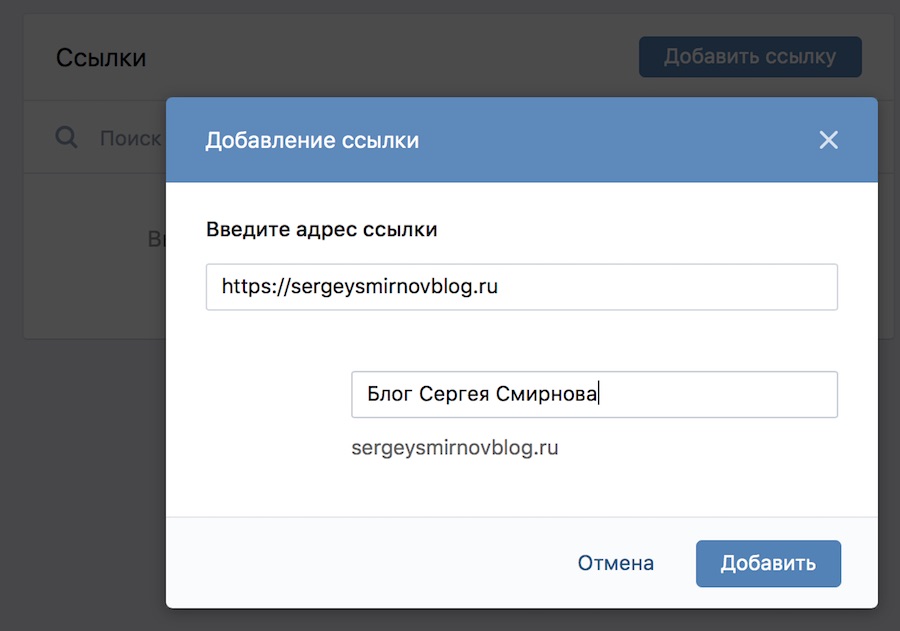 Именно его вы копируете и вставляете в анкету.
Именно его вы копируете и вставляете в анкету. Выделяем её мышкой и копируем с помощью Ctrl + C.
Выделяем её мышкой и копируем с помощью Ctrl + C.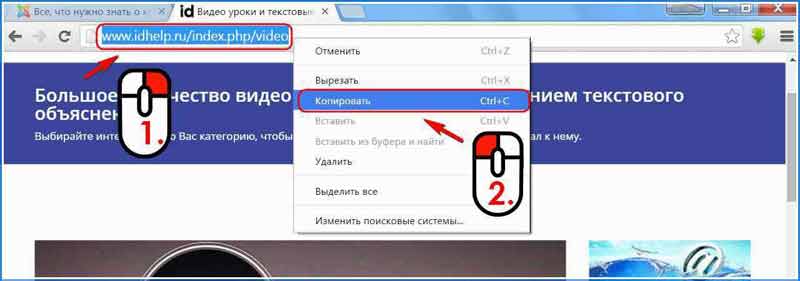

 Там нужно сделать выделение мышкой адреса, а после кликнуть ПКМ и нажать на «Копировать». Также вы можете набрать Ctrl+C.
Там нужно сделать выделение мышкой адреса, а после кликнуть ПКМ и нажать на «Копировать». Также вы можете набрать Ctrl+C.